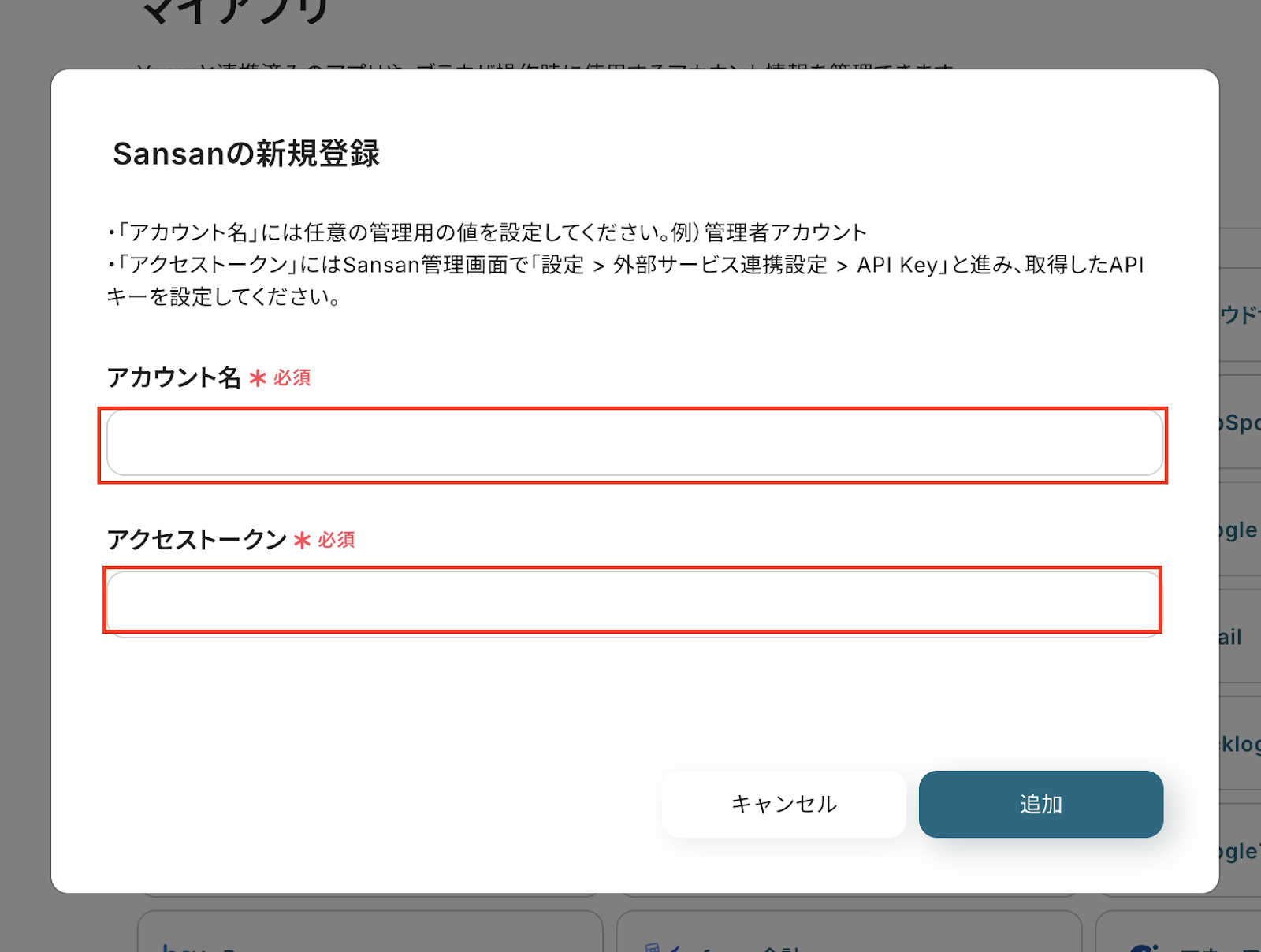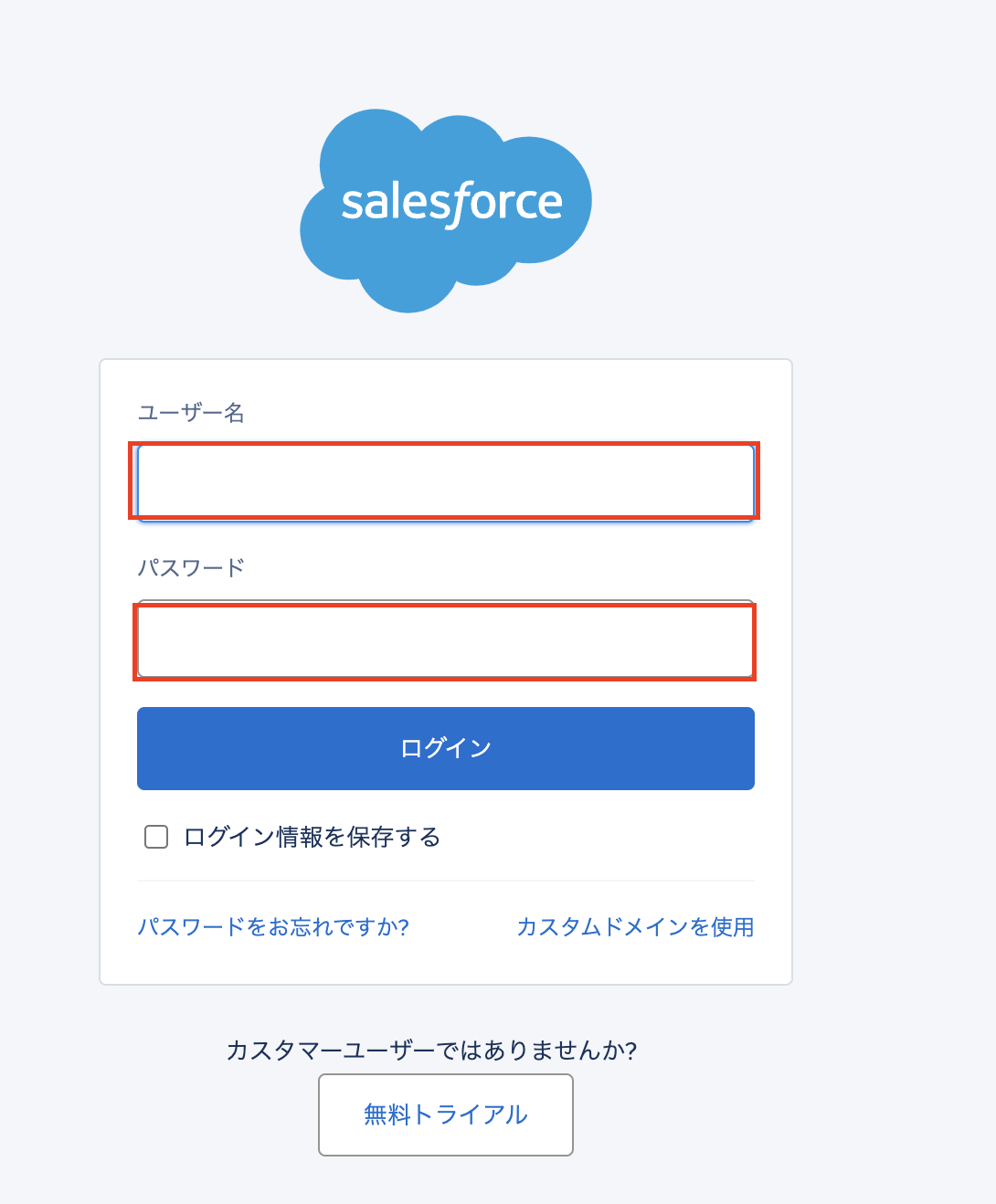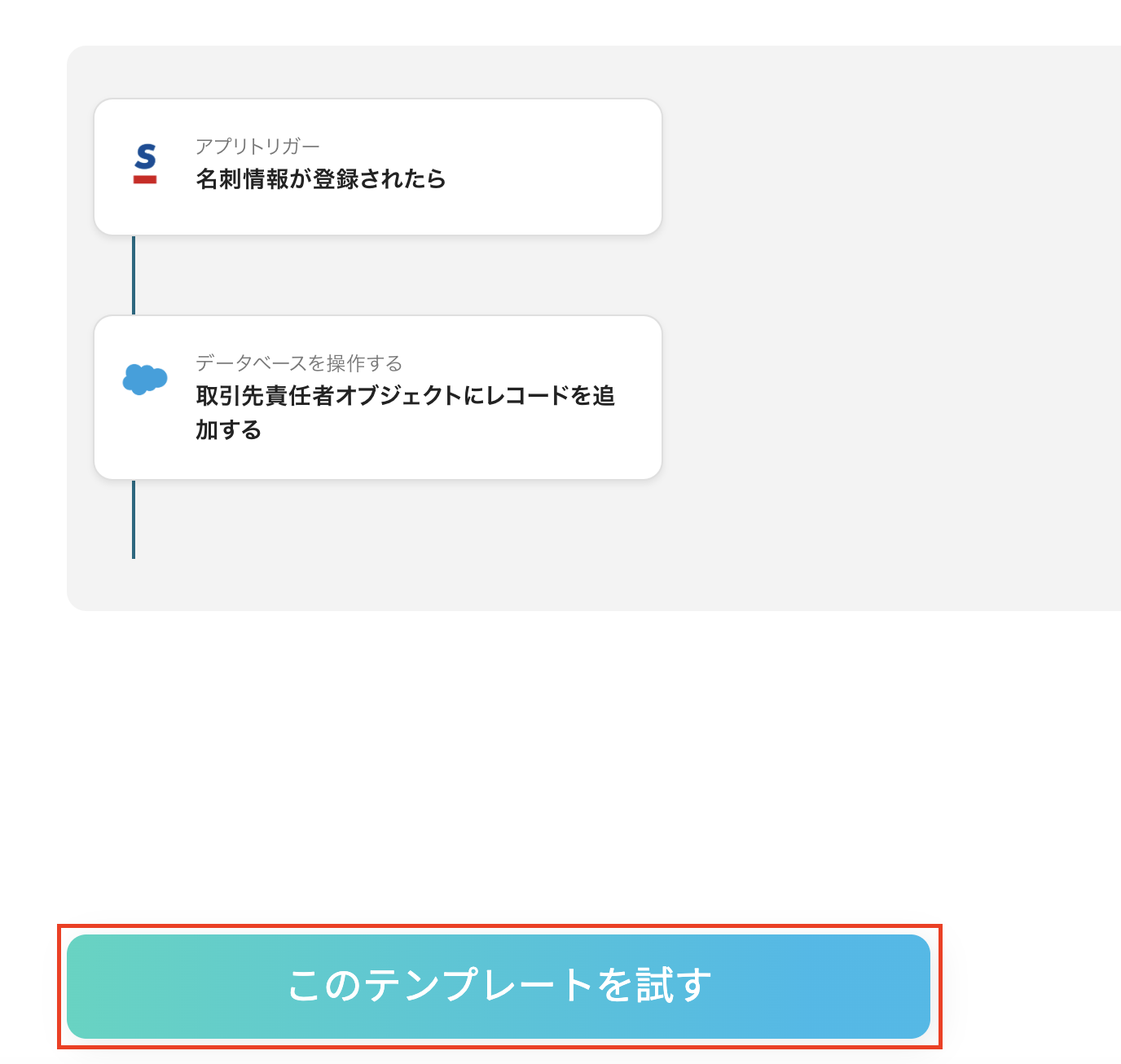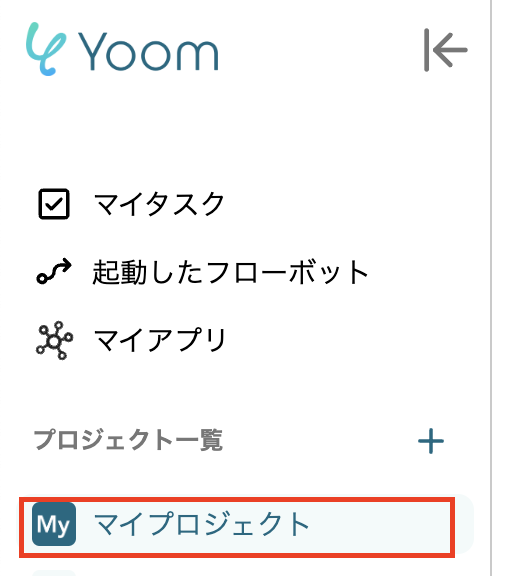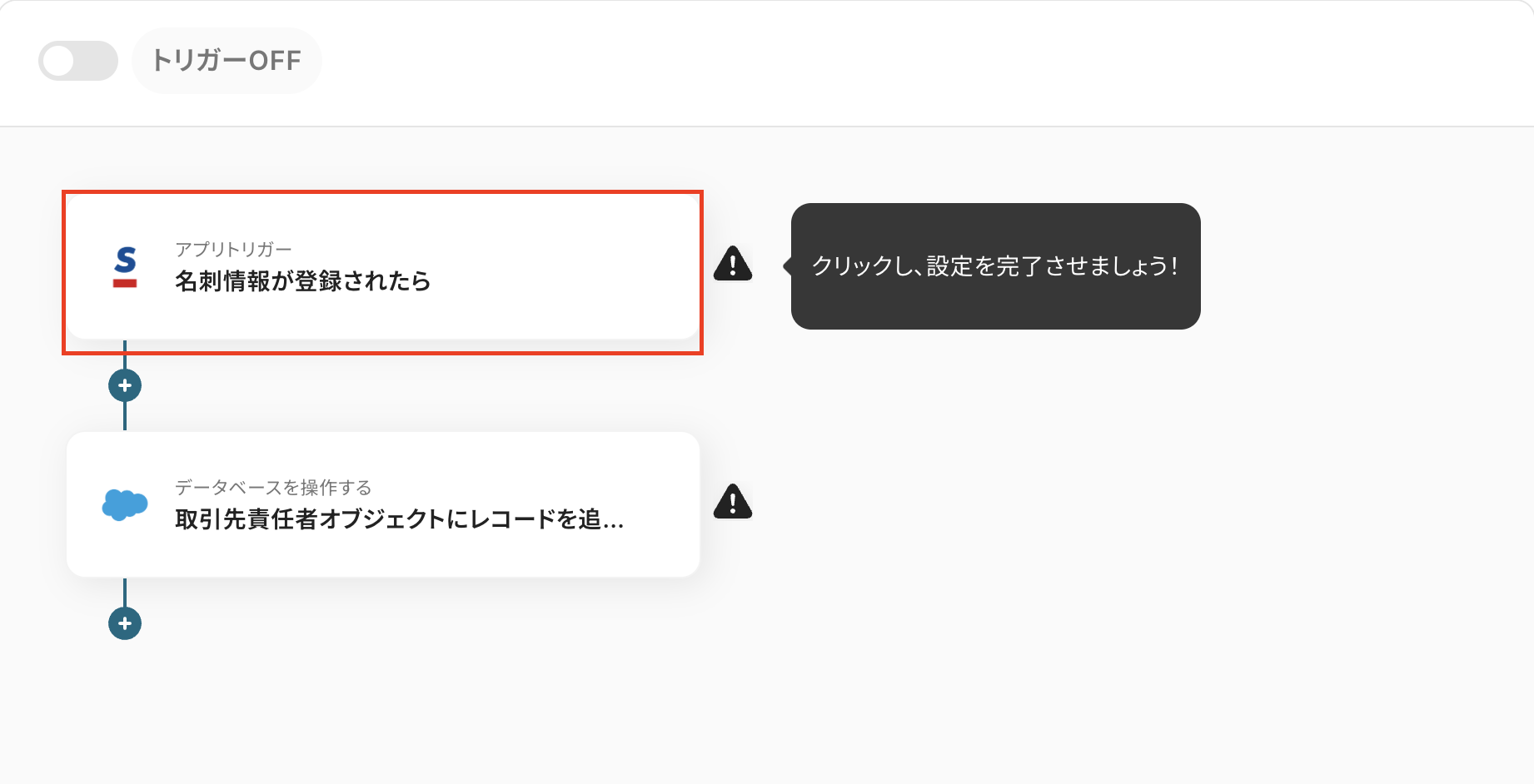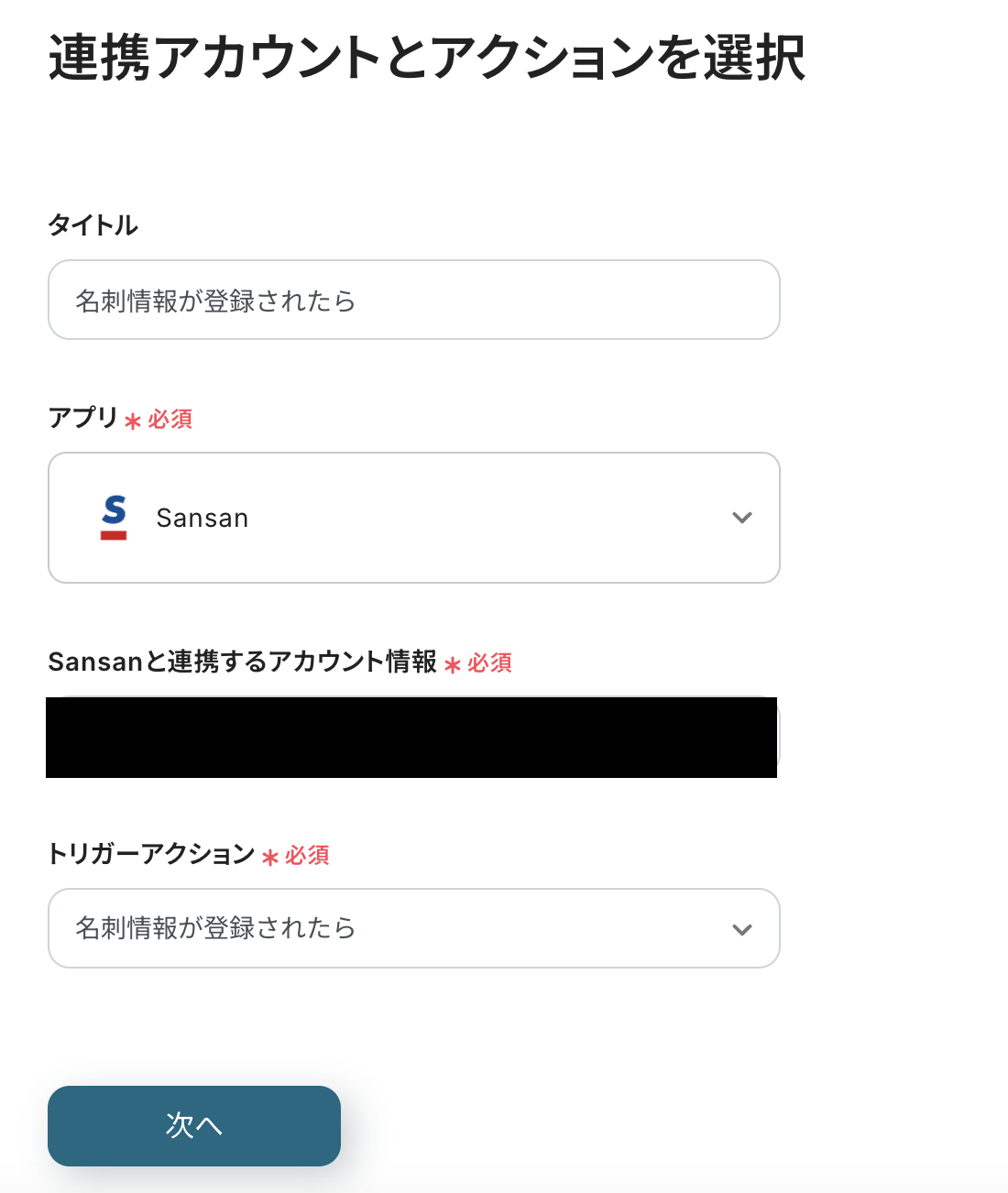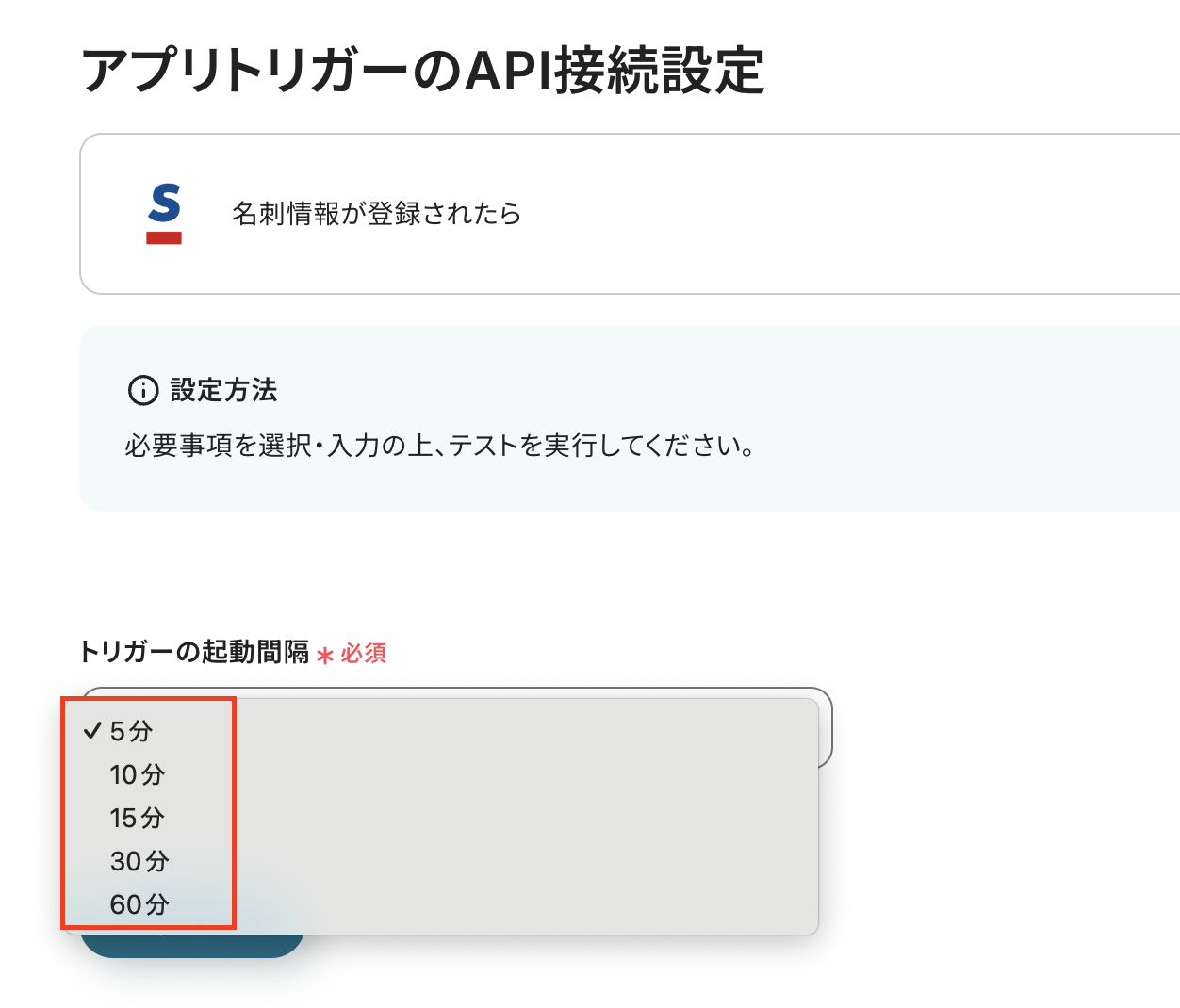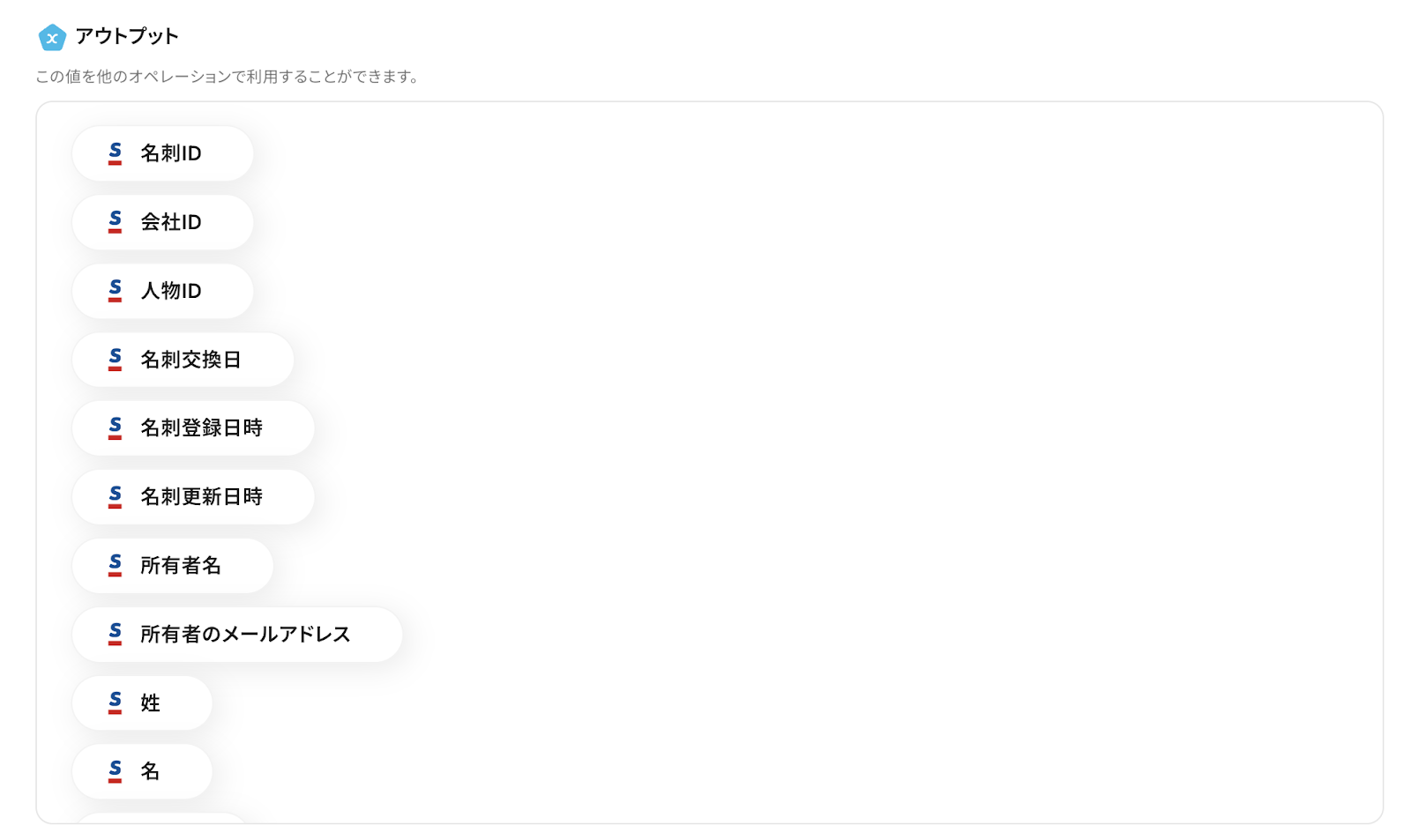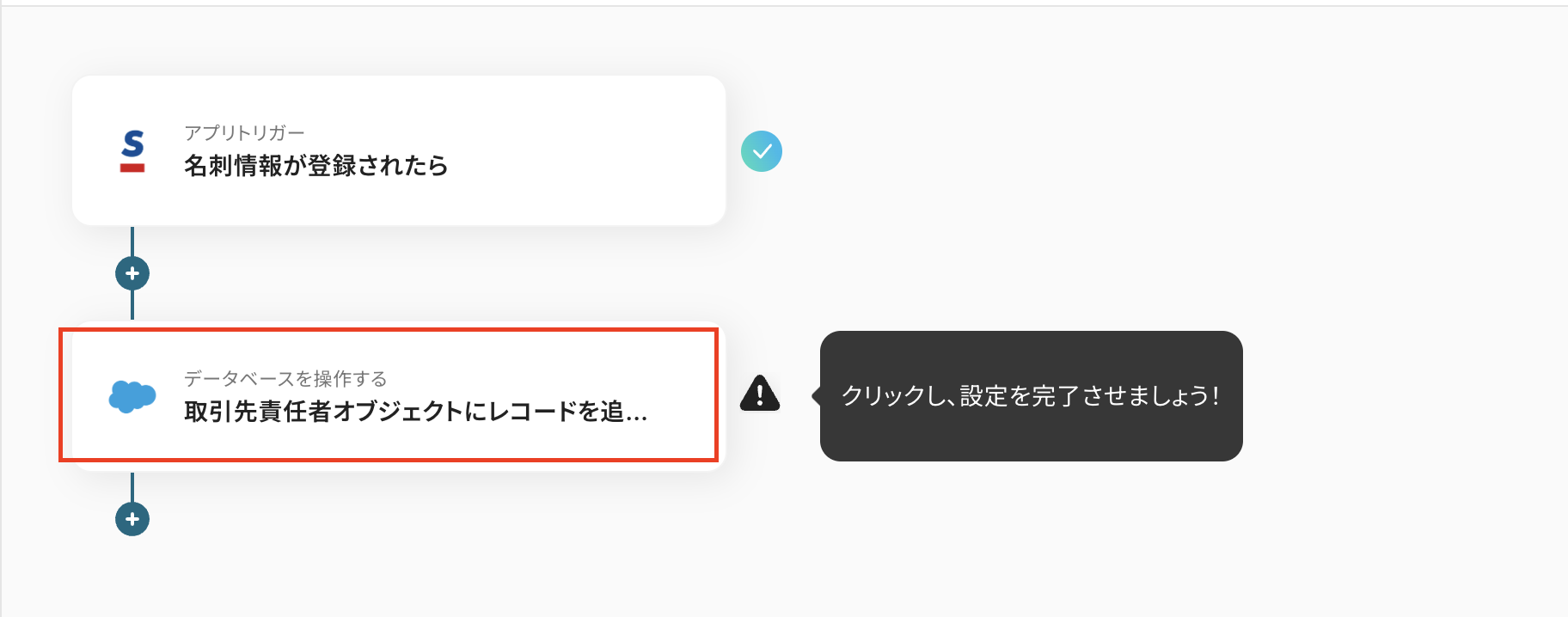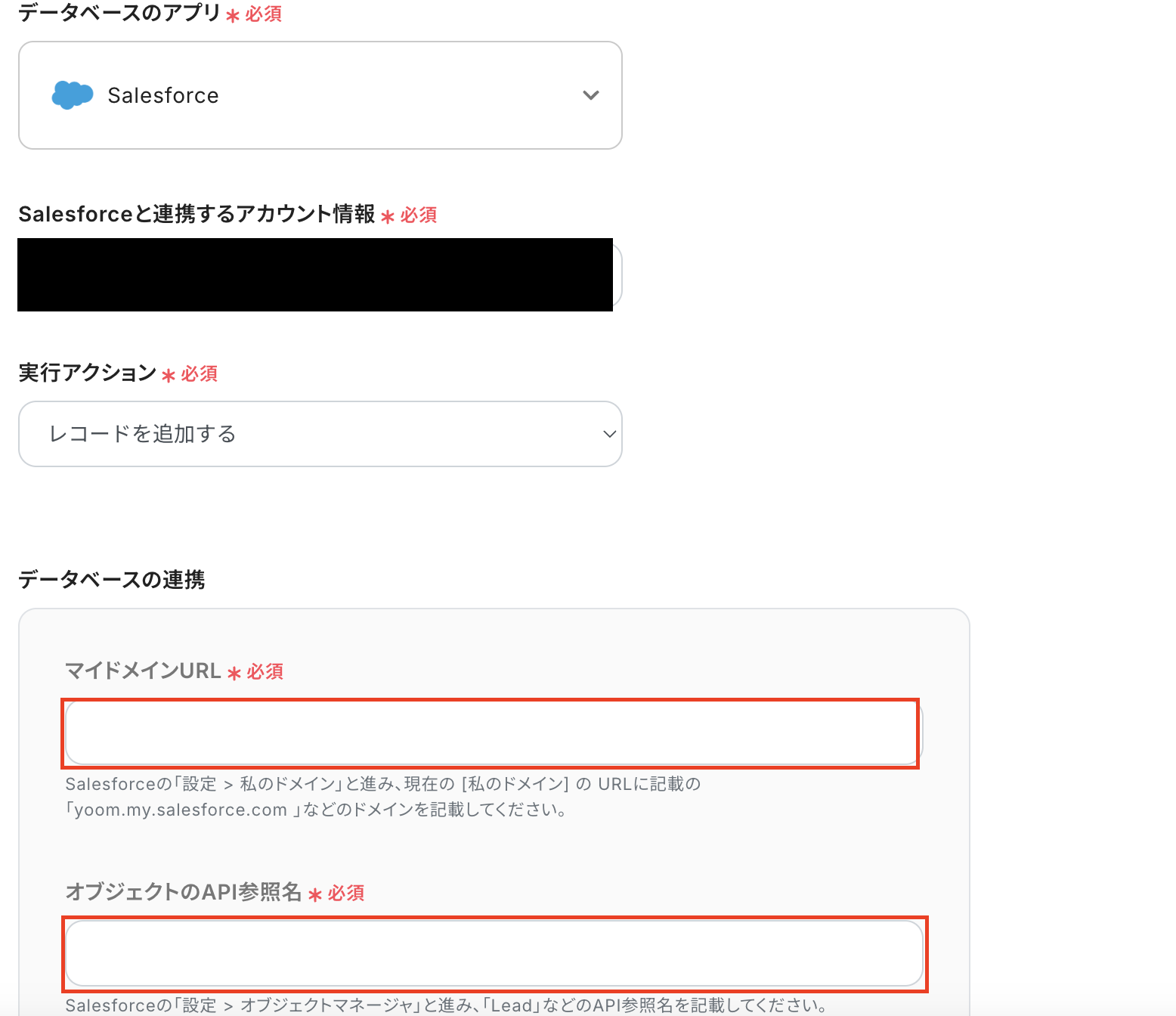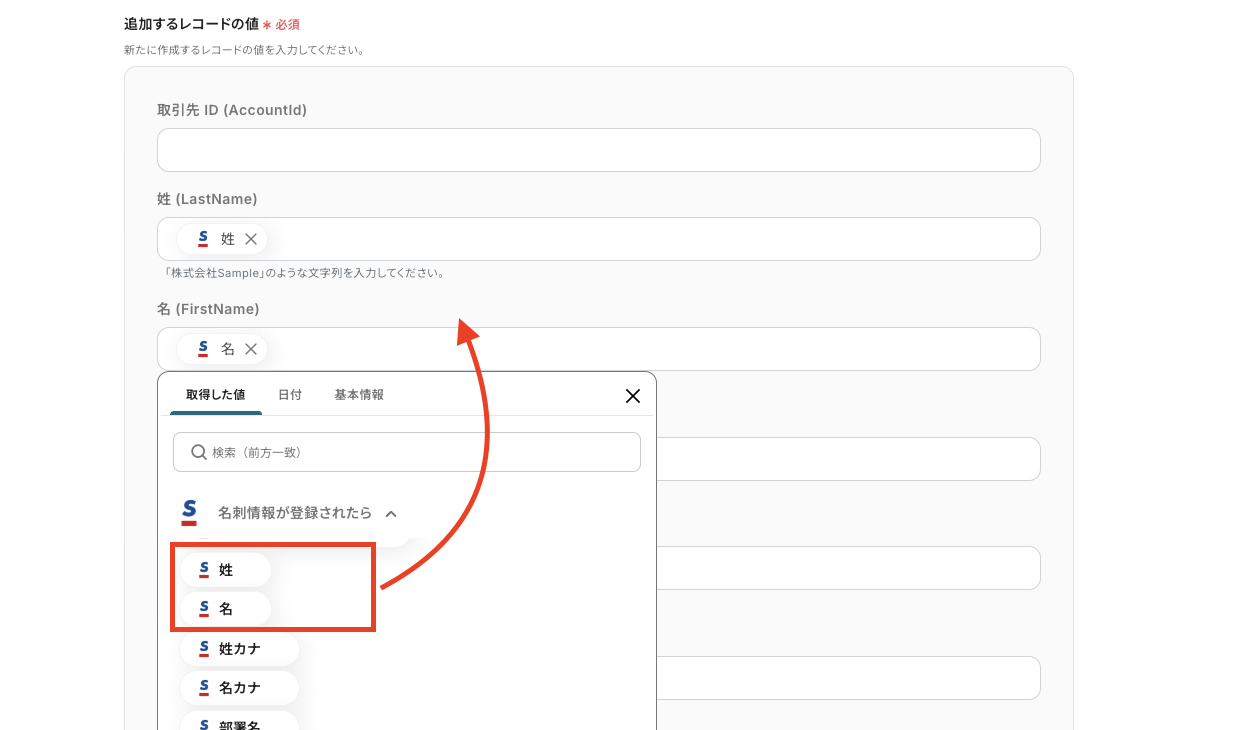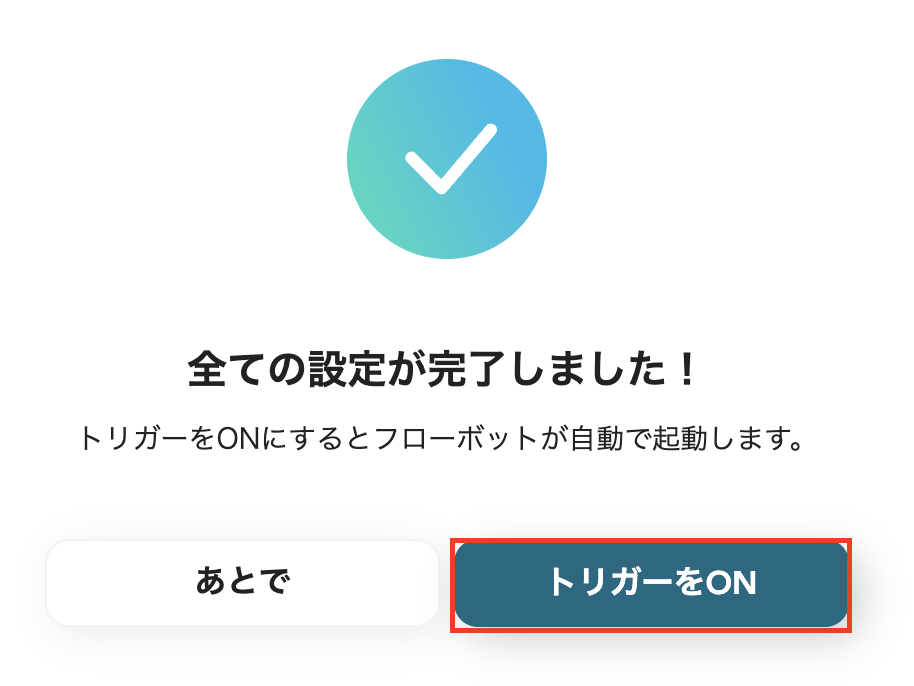Sansanに登録した名刺情報をSalesforceに手動で転記していませんか?Sansanへの登録はスキャンなどですぐに完了するけれども、他ツールへの登録となるとそう上手くは行きませんよね。
しかも、転記作業中に入力ミスが発生したりなど、手間をかけたわりにデータの正確性に不安が残ることもしばしば…。
そこでご紹介したいのが、SansanとSalesforceのアプリ連携です!実はSansanとSalesforceをAPI連携すれば、SansanのデータをSalesforceへ同期可能になります!
このような連携による自動化を導入すれば、手入力の時間が削減できるかもしれません。
このブログでは、エンジニアのような知識がなくても簡単にデータ連携が行える方法をご紹介します。業務の効率をグンと上げるための第一歩を、一緒に踏み出しましょう!
SansanとSalesforceを活用したすぐに試せる自動化テンプレートはこちら
SansanとSalesforceを活用し、様々なケースで自動化を実現できます!気になる自動化テンプレートがあれば、ぜひ試してみてくださいね!
登録を自動化する便利なテンプレート
Salesforceでリードオブジェクトにレコードが登録されたら、Sansanにも追加する
試してみる
■概要
「Salesforceでリードオブジェクトにレコードが登録されたら、Sansanにも追加する」フローは、営業活動におけるデータ管理をシームレスに行う業務ワークフローです。Salesforceで新しいリードが作成されると、自動的にSansanにも連携されるため、情報の一元管理が可能になります。これにより、営業チームは効率的に顧客情報を活用できるようになります。
■このテンプレートをおすすめする方
・Salesforceを活用してリード管理を行っている営業担当の方
・Sansanを利用して名刺管理を効率化したいビジネスプロフェッショナル
・データ連携に手間を感じている中小企業のIT管理者
・営業活動の効率化を図りたい経営者やチームリーダーの方手動でのデータ入力を自動化し、業務負荷を軽減したい方
■注意事項
・Sansan、SalesforceとYoomを連携してください。
・Salesforceはチームプラン・サクセスプランでのみご利用いただけるアプリとなっております。フリープラン・ミニプランの場合は設定しているフローボットのオペレーションやデータコネクトはエラーとなりますので、ご注意ください。
・チームプランやサクセスプランなどの有料プランは、2週間の無料トライアルを行うことが可能です。無料トライアル中には制限対象のアプリを使用することができます。
・トリガーは5分、10分、15分、30分、60分の間隔で起動間隔を選択できます。
・プランによって最短の起動間隔が異なりますので、ご注意ください。
Salesforceで取引先責任者にレコードが登録されたら、Sansanにも追加する
試してみる
■概要
「Salesforceで取引先責任者にレコードが登録されたら、Sansanにも追加する」フローは、顧客情報の一元管理を実現する業務ワークフローです。Salesforceに新しい取引先責任者が登録されると、Yoomが自動的にSansanにも同じ情報を追加します。
これにより、二つのサービス間でのデータの重複入力や手動作業を削減し、業務の効率化を図ります。顧客情報を一元管理することで、営業活動や顧客対応の質を向上させることができます。
■このテンプレートをおすすめする方
・Salesforceでの顧客管理を行っており、Sansanとの連携を図りたい営業担当者
・複数のSaaSアプリを使用しており、データの手動連携に時間を取られているビジネスマネージャー
・顧客情報の一元化を目指し、業務プロセスの自動化を検討しているIT担当者
・SansanとSalesforceのデータを統合し、より高度な分析や活用を行いたいマーケティング担当者
■注意事項
・Sansan、SalesforceとYoomを連携してください。
・Salesforceはチームプラン・サクセスプランでのみご利用いただけるアプリとなっております。フリープラン・ミニプランの場合は設定しているフローボットのオペレーションやデータコネクトはエラーとなりますので、ご注意ください。
・チームプランやサクセスプランなどの有料プランは、2週間の無料トライアルを行うことが可能です。無料トライアル中には制限対象のアプリを使用することができます。
・トリガーは5分、10分、15分、30分、60分の間隔で起動間隔を選択できます。
・プランによって最短の起動間隔が異なりますので、ご注意ください。
Salesforceのリードオブジェクトに特定条件に合うレコードが登録されたら、Sansanにも追加する
試してみる
■概要
「Salesforceのリードオブジェクトに特定条件に合うレコードが登録されたら、Sansanにも追加する」ワークフローは、Salesforceで特定の条件を満たすリード情報の管理を簡素化します。
Sansanへの登録も自動化できるため、二重入力を防げます。
■このテンプレートをおすすめする方
・Salesforceでリード情報を管理している企業の担当者
・特定条件に該当するリードをSansanとの連携で一元管理したいと考えている方
・リード情報の追加作業を手動で行っており、作業の重複やミスのリスクを減らしたい方
・Sansanを利用して名刺・リードの管理や活用をしている方
・複数サービスのデータ連携を効率化し、情報登録のスピーディな体制づくりを目指している方
■注意事項
・Salesforce、SansanのそれぞれとYoomを連携してください。
・トリガーは5分、10分、15分、30分、60分の間隔で起動間隔を選択できます。
・プランによって最短の起動間隔が異なりますので、ご注意ください。
・Salesforce、Sansanはチームプラン・サクセスプランでのみご利用いただけるアプリとなっております。フリープラン・ミニプランの場合は設定しているフローボットのオペレーションやデータコネクトはエラーとなりますので、ご注意ください。
・チームプランやサクセスプランなどの有料プランは、2週間の無料トライアルを行うことが可能です。無料トライアル中には制限対象のアプリを使用することができます。
Sansanで名刺情報が更新されたらSalesforceに追加する
試してみる
Sansanで名刺情報が更新されたらSalesforceに追加する
Sansanで特定条件に合う名刺情報が登録されたら、Salesforceに追加する
試してみる
■概要
「Sansanで特定条件に合う名刺情報が登録されたら、Salesforceに追加する」ワークフローは、名刺情報の登録後にスムーズな営業活動を支援します。
条件に合致したデータがSalesforceへ自動で登録されるため、入力作業の手間を省けます。
■このテンプレートをおすすめする方
・Sansanを利用して顧客や取引先の名刺管理を行っている方
・Sansanに登録された名刺情報をSalesforceの顧客データベースと連携したい方
・名刺情報の転記作業に工数や時間がかかっていることに課題を感じている方
・Salesforceを営業管理や案件管理、顧客情報の一元管理に活用している企業
・名刺情報を条件に応じてスピーディにSalesforceへ追加し、営業活動を効率化したい方
■注意事項
・Sansan、SalesforceのそれぞれとYoomを連携してください。
・トリガーは5分、10分、15分、30分、60分の間隔で起動間隔を選択できます。
・プランによって最短の起動間隔が異なりますので、ご注意ください。
・Sansan、Salesforceはチームプラン・サクセスプランでのみご利用いただけるアプリとなっております。フリープラン・ミニプランの場合は設定しているフローボットのオペレーションやデータコネクトはエラーとなりますので、ご注意ください。
・チームプランやサクセスプランなどの有料プランは、2週間の無料トライアルを行うことが可能です。無料トライアル中には制限対象のアプリを使用することができます。
Sansanに名刺情報が登録されたらSalesforceにリード情報として登録する
試してみる
Sansanに名刺情報が登録されたら、Salesforceにもリードとして連携するフローボットです。Sansanに名刺情報が登録されたことを検知して自動的にフローボットが起動します。
更新を自動化する便利なテンプレート
Sansanで名刺情報が更新されたら、Salesforceのリード情報も更新する
試してみる
■概要
「Sansanで名刺情報が更新されたら、Salesforceのリード情報も更新する」フローは、名刺管理と顧客管理をシームレスに連携させる業務ワークフローです。
名刺の情報が最新になるたびに、自動的にSalesforceのリード情報も更新されるため、営業チームは常に正確なデータに基づいて活動できます。
これにより、手動でのデータ入力や更新作業を削減し、効率的な営業プロセスを実現します。
■このテンプレートをおすすめする方
・Sansanを利用して名刺情報を管理している営業担当者の方
・Salesforceでのリード管理を効率化したいCRM担当者の方
・名刺情報と顧客情報の一元管理を目指している企業のIT担当者
・手動でのデータ更新に時間を取られ、業務改善を検討しているチームリーダーの方
・Yoomを活用して既存のSaaSアプリを連携させ、業務ワークフローの自動化を進めたい経営者の方
■注意事項
・Sansan、SalesforceのそれぞれとYoomを連携してください。
・SansanおよびSalesforceはチームプラン・サクセスプランでのみご利用いただけるアプリとなっております。フリープラン・ミニプランの場合は設定しているフローボットのオペレーションやデータコネクトはエラーとなりますので、ご注意ください。
・チームプランやサクセスプランなどの有料プランは、2週間の無料トライアルを行うことが可能です。無料トライアル中には制限対象のアプリを使用することができます。
・トリガーは5分、10分、15分、30分、60分の間隔で起動間隔を選択できます。
・プランによって最短の起動間隔が異なりますので、ご注意ください。
通知を自動化する便利なテンプレート
Sansanに名刺情報が登録されたら、Salesforceにリード登録しSlackに通知する
試してみる
■概要
「Sansanに名刺情報が登録されたら、Salesforceにリード登録しSlackに通知する」フローは、名刺管理から営業活動までをスムーズに連携する業務ワークフローです。名刺をSansanに登録するだけで、その情報が自動的にSalesforceにリードとして追加され、さらにチームにSlackで通知が送信されます。これにより、名刺情報の手動入力や情報共有の手間を省き、営業活動の効率化を実現します。
■このテンプレートをおすすめする方
・Sansanを活用して名刺管理を行っている営業担当者
・Salesforceと連携してリード管理を効率化したいと考えている営業チームリーダー
・名刺情報の共有をリアルタイムでチーム全体に通知したいマーケティング担当者
・手動でのデータ移行に時間を取られている中小企業の経営者
・業務の自動化を通じてチームの生産性向上を目指しているIT担当者
■注意事項
・Sansan、Salesforce、SlackとYoomを連携してください。
・Salesforceはチームプラン・サクセスプランでのみご利用いただけるアプリとなっております。フリープラン・ミニプランの場合は設定しているフローボットのオペレーションやデータコネクトはエラーとなりますので、ご注意ください。
・チームプランやサクセスプランなどの有料プランは、2週間の無料トライアルを行うことが可能です。無料トライアル中には制限対象のアプリを使用することができます。
・トリガーは5分、10分、15分、30分、60分の間隔で起動間隔を選択できます。
・プランによって最短の起動間隔が異なりますので、ご注意ください。
AIと連携した便利な自動化テンプレート
Sansanで名刺情報が登録されたら、内容をAIで判定して判定結果を含めSalesforceに登録する
試してみる
■概要
「Sansanで名刺情報が登録されたら、内容をAIで判定して判定結果を含めてSalesforceに登録する」フローは、名刺情報をAIによって効率的に判別し、その情報をSalesforceに自動で登録する業務ワークフローです。
手作業での名刺情報の入力や分類にかかる時間や手間を削減し、営業活動をスムーズに進められます。
■このテンプレートをおすすめする方
・営業担当者で、名刺情報を手入力していることに悩んでいる方
・Sansanを使って名刺管理を行っているが、Salesforceとの連携に時間がかかっている方
・営業業務の効率化を目指し、業務の自動化に関心がある企業の担当者の方
・AIを活用した業務改善に取り組んでいるIT部門や経営者の方
■注意事項
・Sansan、SalesforceのそれぞれとYoomを連携してください。
・SansanおよびSalesforceはチームプラン・サクセスプランでのみご利用いただけるアプリとなっております。フリープラン・ミニプランの場合は設定しているフローボットのオペレーションやデータコネクトはエラーとなりますので、ご注意ください。
・チームプランやサクセスプランなどの有料プランは、2週間の無料トライアルを行うことが可能です。無料トライアル中には制限対象のアプリを使用することができます。
・トリガーは5分、10分、15分、30分、60分の間隔で起動間隔を選択できます。
・プランによって最短の起動間隔が異なりますので、ご注意ください。
Sansanで名刺情報が登録されたら、Salesforceに重複を除外してリードとして登録する
試してみる
■概要
「Sansanで名刺情報が登録されたら、Salesforceに重複を除外してリード登録する」フローは、名刺管理と営業管理をシームレスに連携させる業務ワークフローです。
名刺情報をSansanで一元管理し、Salesforceに重複チェックを経て自動的にリードとして取り込むことで、営業チームの効率を向上させます。
手動でのデータ入力や重複管理の手間を削減し、正確なリード情報の活用が可能になります。
■このテンプレートをおすすめする方
・SansanとSalesforceを既に利用しており、データ連携を自動化したい営業担当者の方
・顧客管理における重複データの整理に苦労している方
・手動でリードをSalesforceに登録している時間を削減し、業務効率化を図りたい企業のIT担当者の方
・データ入力のミスを防ぎ、正確なリード情報を維持したい経営者の方
■注意事項
・Sansan、SalesforceのそれぞれとYoomを連携してください。
・「分岐する」オペレーションはミニプラン以上、SansanおよびSalesforceとの連携はチームプラン・サクセスプランでのみご利用いただけます。フリープラン・ミニプランの場合は設定しているフローボットのオペレーションやデータコネクトはエラーとなりますので、ご注意ください。
・ミニプランなどの有料プランは、2週間の無料トライアルを行うことが可能です。無料トライアル中には制限対象のアプリや機能(オペレーション)を使用することができます。
・トリガーは5分、10分、15分、30分、60分の間隔で起動間隔を選択できます。
・プランによって最短の起動間隔が異なりますので、ご注意ください。
とにかく早く試したい方へ
フローボットテンプレートを活用することでSansanとSalesforceの連携を素早く実現できます。
今すぐ試したい方は以下よりバナーをクリックしてスタートしましょう!
Sansanで名刺が登録されたら、Salesforceに取引先責任者オブジェクトのレコードを作成する
試してみる
■概要
「Sansanで名刺が登録されたら、Salesforceに取引先責任者オブジェクトのレコードを作成する」フローは、名刺管理と顧客管理を効率的に連携させる業務ワークフローです。Sansanに新しい名刺が登録されるたびに、自動的にSalesforceに取引先責任者のレコードが作成されるため、手動でのデータ入力が不要になります。これにより、営業チームは顧客情報の管理にかかる時間を大幅に削減でき、より迅速かつ正確なフォローアップが可能になります。
■このテンプレートをおすすめする方
・SansanとSalesforceを活用している営業担当者顧客情報の一元管理を目指す営業チームや管理者
・SansanとSalesforceを活用している営業担当者顧客情報の一元管理を目指す営業チームや管理者
・迅速な営業活動をサポートしたい営業マネージャー
・手動でのデータ入力に時間を取られている営業サポートスタッフ
■注意事項
・Sansan、Salesforce、SlackとYoomを連携してください。
・Salesforceはチームプラン・サクセスプランでのみご利用いただけるアプリとなっております。フリープラン・ミニプランの場合は設定しているフローボットのオペレーションやデータコネクトはエラーとなりますので、ご注意ください。
・チームプランやサクセスプランなどの有料プランは、2週間の無料トライアルを行うことが可能です。無料トライアル中には制限対象のアプリを使用することができます。
・トリガーは5分、10分、15分、30分、60分の間隔で起動間隔を選択できます。
・プランによって最短の起動間隔が異なりますので、ご注意ください。
Sansanで名刺が登録されたら、Salesforceに取引先責任者オブジェクトのレコードを作成する
試してみる
■概要
「Sansanで名刺が登録されたら、Salesforceに取引先責任者オブジェクトのレコードを作成する」フローは、名刺管理と顧客管理を効率的に連携させる業務ワークフローです。Sansanに新しい名刺が登録されるたびに、自動的にSalesforceに取引先責任者のレコードが作成されるため、手動でのデータ入力が不要になります。これにより、営業チームは顧客情報の管理にかかる時間を大幅に削減でき、より迅速かつ正確なフォローアップが可能になります。
■このテンプレートをおすすめする方
・SansanとSalesforceを活用している営業担当者顧客情報の一元管理を目指す営業チームや管理者
・SansanとSalesforceを活用している営業担当者顧客情報の一元管理を目指す営業チームや管理者
・迅速な営業活動をサポートしたい営業マネージャー
・手動でのデータ入力に時間を取られている営業サポートスタッフ
■注意事項
・Sansan、Salesforce、SlackとYoomを連携してください。
・Salesforceはチームプラン・サクセスプランでのみご利用いただけるアプリとなっております。フリープラン・ミニプランの場合は設定しているフローボットのオペレーションやデータコネクトはエラーとなりますので、ご注意ください。
・チームプランやサクセスプランなどの有料プランは、2週間の無料トライアルを行うことが可能です。無料トライアル中には制限対象のアプリを使用することができます。
・トリガーは5分、10分、15分、30分、60分の間隔で起動間隔を選択できます。
・プランによって最短の起動間隔が異なりますので、ご注意ください。
SansanとSalesforceを連携してできること
SansanとSalesforceのAPIを連携すれば、SansanのデータをSalesforceに自動的に連携することが可能です!
例えば、下記のようなデータ連携を人の手を介さず、自動的に実施することができます。
Sansanで名刺が登録されたら、Salesforceに取引先責任者オブジェクトのレコードを作成する
このフローを自動化できれば、手動作業を軽減できるため、作業効率向上を狙えます!
また入力ミスや漏れを防ぐことができ、正確性の高いデータ管理を行うことが期待できます。
Sansanで名刺が登録されたら、Salesforceに取引先責任者オブジェクトのレコードを作成する
試してみる
■概要
「Sansanで名刺が登録されたら、Salesforceに取引先責任者オブジェクトのレコードを作成する」フローは、名刺管理と顧客管理を効率的に連携させる業務ワークフローです。Sansanに新しい名刺が登録されるたびに、自動的にSalesforceに取引先責任者のレコードが作成されるため、手動でのデータ入力が不要になります。これにより、営業チームは顧客情報の管理にかかる時間を大幅に削減でき、より迅速かつ正確なフォローアップが可能になります。
■このテンプレートをおすすめする方
・SansanとSalesforceを活用している営業担当者顧客情報の一元管理を目指す営業チームや管理者
・SansanとSalesforceを活用している営業担当者顧客情報の一元管理を目指す営業チームや管理者
・迅速な営業活動をサポートしたい営業マネージャー
・手動でのデータ入力に時間を取られている営業サポートスタッフ
■注意事項
・Sansan、Salesforce、SlackとYoomを連携してください。
・Salesforceはチームプラン・サクセスプランでのみご利用いただけるアプリとなっております。フリープラン・ミニプランの場合は設定しているフローボットのオペレーションやデータコネクトはエラーとなりますので、ご注意ください。
・チームプランやサクセスプランなどの有料プランは、2週間の無料トライアルを行うことが可能です。無料トライアル中には制限対象のアプリを使用することができます。
・トリガーは5分、10分、15分、30分、60分の間隔で起動間隔を選択できます。
・プランによって最短の起動間隔が異なりますので、ご注意ください。
Sansanに名刺情報が登録されたらSalesforceにリード情報として登録する
取引先責任者オブジェクトに限らず、様々なオブジェクトへ名刺情報を自動同期させることもできます!
Sansanに名刺情報が登録されたらSalesforceにリード情報として登録する
試してみる
Sansanに名刺情報が登録されたら、Salesforceにもリードとして連携するフローボットです。Sansanに名刺情報が登録されたことを検知して自動的にフローボットが起動します。
Sansanで名刺情報が更新されたらSalesforceに追加する
Sansanでの名刺情報が更新されたことを起点にして、Salesforceのオブジェクトへのレコード追加も可能です。
名刺の登録、更新双方で自動化できるので、SansanとSalesforceのデータ連携の幅が広がりそうですね!
Sansanで名刺情報が更新されたらSalesforceに追加する
試してみる
Sansanで名刺情報が更新されたらSalesforceに追加する
SansanとSalesforceの連携フローを作ってみよう
それでは、実際にSansanとSalesforceを連携したフローを作成してみましょう!
今回はYoomを使用して、ノーコードでSansanとSalesforceの連携を進めていきますので、もしまだYoomのアカウントをお持ちでない場合は、Yoomの登録フォームからアカウントを発行しておきましょう。
[Yoomとは]
今回は「Sansanで名刺が登録されたら、Salesforceに取引先責任者オブジェクトのレコードを作成する」フローボットを作成していきます!
作成の流れは大きく分けて以下です。
- SansanとSalesforceをマイアプリ連携
- テンプレートをコピーする
- Sansanのトリガー設定およびSalesforceのアクション設定
- トリガーをONに設定しフロー稼働の準備完了
Sansanで名刺が登録されたら、Salesforceに取引先責任者オブジェクトのレコードを作成する
試してみる
■概要
「Sansanで名刺が登録されたら、Salesforceに取引先責任者オブジェクトのレコードを作成する」フローは、名刺管理と顧客管理を効率的に連携させる業務ワークフローです。Sansanに新しい名刺が登録されるたびに、自動的にSalesforceに取引先責任者のレコードが作成されるため、手動でのデータ入力が不要になります。これにより、営業チームは顧客情報の管理にかかる時間を大幅に削減でき、より迅速かつ正確なフォローアップが可能になります。
■このテンプレートをおすすめする方
・SansanとSalesforceを活用している営業担当者顧客情報の一元管理を目指す営業チームや管理者
・SansanとSalesforceを活用している営業担当者顧客情報の一元管理を目指す営業チームや管理者
・迅速な営業活動をサポートしたい営業マネージャー
・手動でのデータ入力に時間を取られている営業サポートスタッフ
■注意事項
・Sansan、Salesforce、SlackとYoomを連携してください。
・Salesforceはチームプラン・サクセスプランでのみご利用いただけるアプリとなっております。フリープラン・ミニプランの場合は設定しているフローボットのオペレーションやデータコネクトはエラーとなりますので、ご注意ください。
・チームプランやサクセスプランなどの有料プランは、2週間の無料トライアルを行うことが可能です。無料トライアル中には制限対象のアプリを使用することができます。
・トリガーは5分、10分、15分、30分、60分の間隔で起動間隔を選択できます。
・プランによって最短の起動間隔が異なりますので、ご注意ください。
ステップ1:SansanとSalesforceのマイアプリ連携をしよう
フローボットを作成する前に、Yoomとアプリを連携する作業を行いましょう。
Yoomにマイアプリ登録をしておけば、プログラミング不要でアプリ同士を連携することが可能になります。
注:SansanとSalesforceは一部有料プランで利用できるアプリです。
有料プランは、2週間の無料トライアルを行うことができ、無料トライアル中には制限対象のアプリを使用することが可能です。
Sansanの操作手順
Yoomのデータベースにログイン後、左上のマイアプリをクリックし、新規接続を選択しましょう。

アプリ一覧でSansanを選択します。
検索窓でアプリ名を入力するとスムーズに見つけることができますよ。

アカウント名は、「会社名」「チーム名」「プロジェクト名」など、任意の名前を入力します。
アクセストークンは、注意書きに記載の通り、Sansanの管理画面で取得したAPIキーを設定しましょう。
設定したら、追加をクリックしましょう!
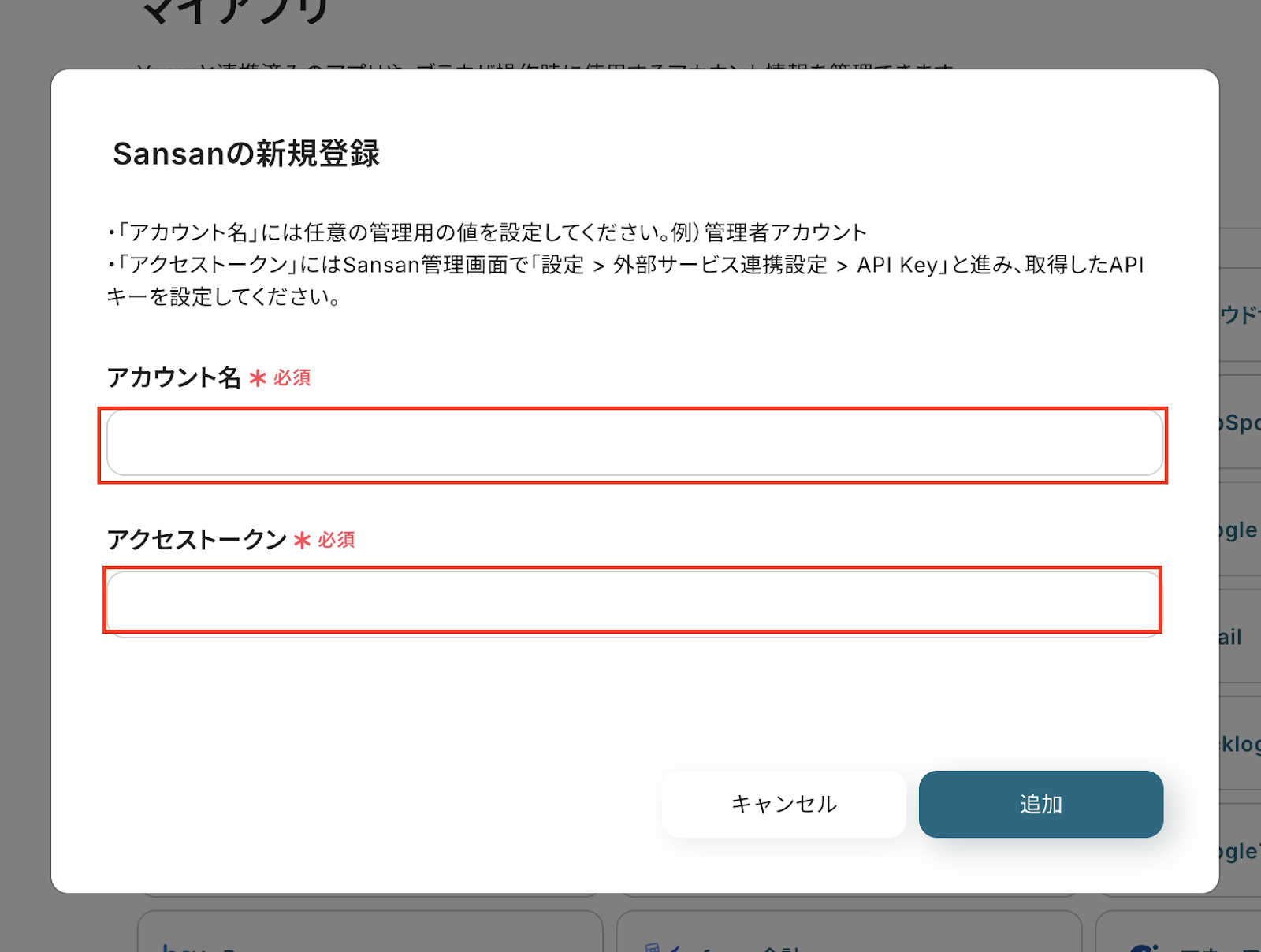
Salesforceの操作手順
Sansanと同様に、Yoomのワークスペースからマイアプリ、新規接続をクリックしましょう。

アプリ一覧でSalesforceを選択します。
検索窓でSalesforceと入力すると、すぐに見つけられます。

ユーザー名とパスワードを入力し、ログインしましょう!
Salesforceのマイアプリ登録方法はこちらを確認してください。
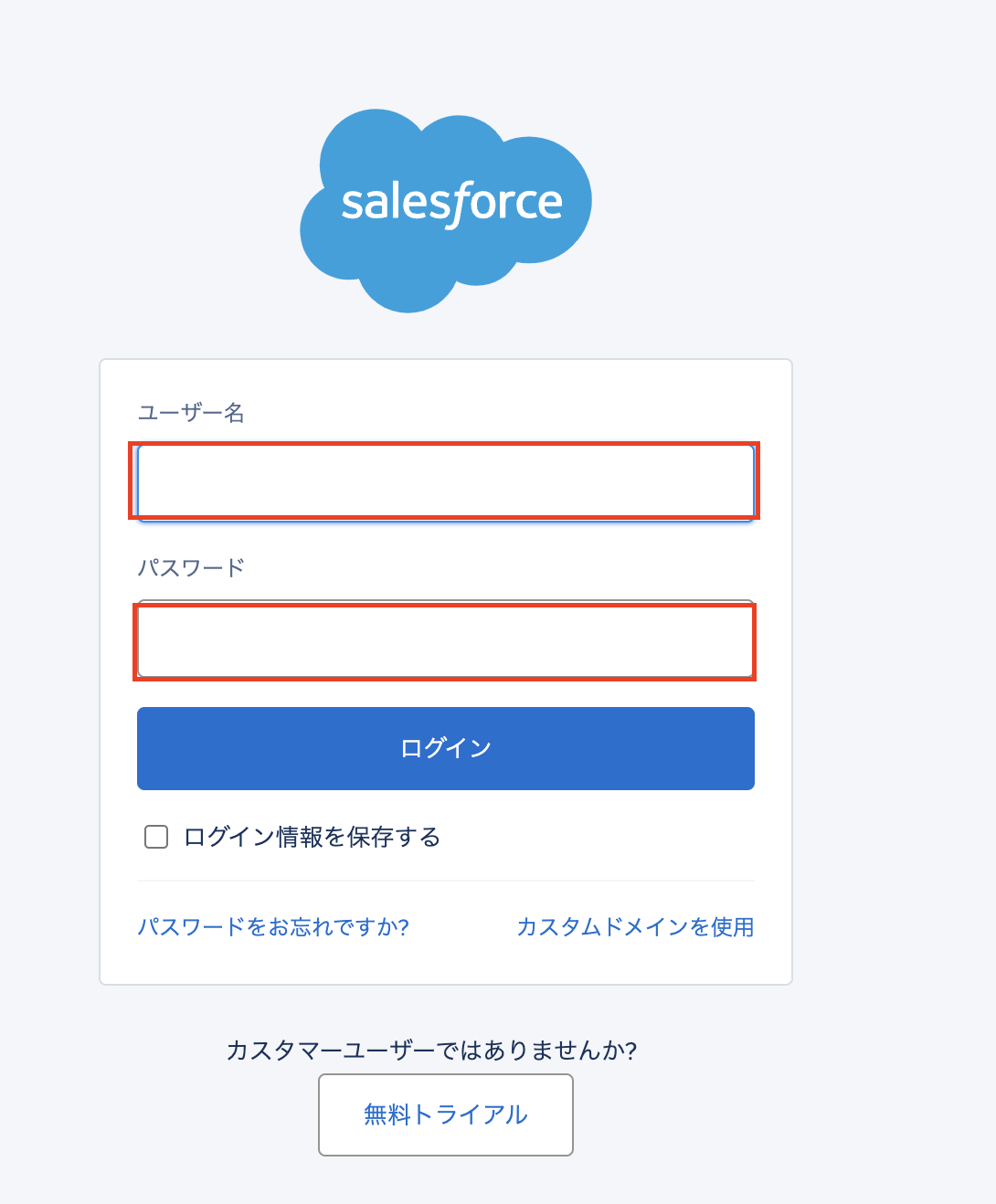
これでSansanとSalesforceのマイアプリ登録が完了です。
ステップ2:テンプレートコピーしよう
Yoomでは初めからフローボットを作成することも可能ですが、ここではより簡単に設定できるテンプレートを使ってフローボットを作成していきます。
まずは、Yoomのテンプレートサイトからテンプレートをコピーして、編集できるようにしましょう。
下のバナーをクリックして、「詳細を見る」からテンプレートの紹介ページに飛んでみてください。
↓使用するテンプレートはこちら
Sansanで名刺が登録されたら、Salesforceに取引先責任者オブジェクトのレコードを作成する
試してみる
■概要
「Sansanで名刺が登録されたら、Salesforceに取引先責任者オブジェクトのレコードを作成する」フローは、名刺管理と顧客管理を効率的に連携させる業務ワークフローです。Sansanに新しい名刺が登録されるたびに、自動的にSalesforceに取引先責任者のレコードが作成されるため、手動でのデータ入力が不要になります。これにより、営業チームは顧客情報の管理にかかる時間を大幅に削減でき、より迅速かつ正確なフォローアップが可能になります。
■このテンプレートをおすすめする方
・SansanとSalesforceを活用している営業担当者顧客情報の一元管理を目指す営業チームや管理者
・SansanとSalesforceを活用している営業担当者顧客情報の一元管理を目指す営業チームや管理者
・迅速な営業活動をサポートしたい営業マネージャー
・手動でのデータ入力に時間を取られている営業サポートスタッフ
■注意事項
・Sansan、Salesforce、SlackとYoomを連携してください。
・Salesforceはチームプラン・サクセスプランでのみご利用いただけるアプリとなっております。フリープラン・ミニプランの場合は設定しているフローボットのオペレーションやデータコネクトはエラーとなりますので、ご注意ください。
・チームプランやサクセスプランなどの有料プランは、2週間の無料トライアルを行うことが可能です。無料トライアル中には制限対象のアプリを使用することができます。
・トリガーは5分、10分、15分、30分、60分の間隔で起動間隔を選択できます。
・プランによって最短の起動間隔が異なりますので、ご注意ください。
移行した先で「このテンプレートを試す」をクリックし、コピーしましょう。
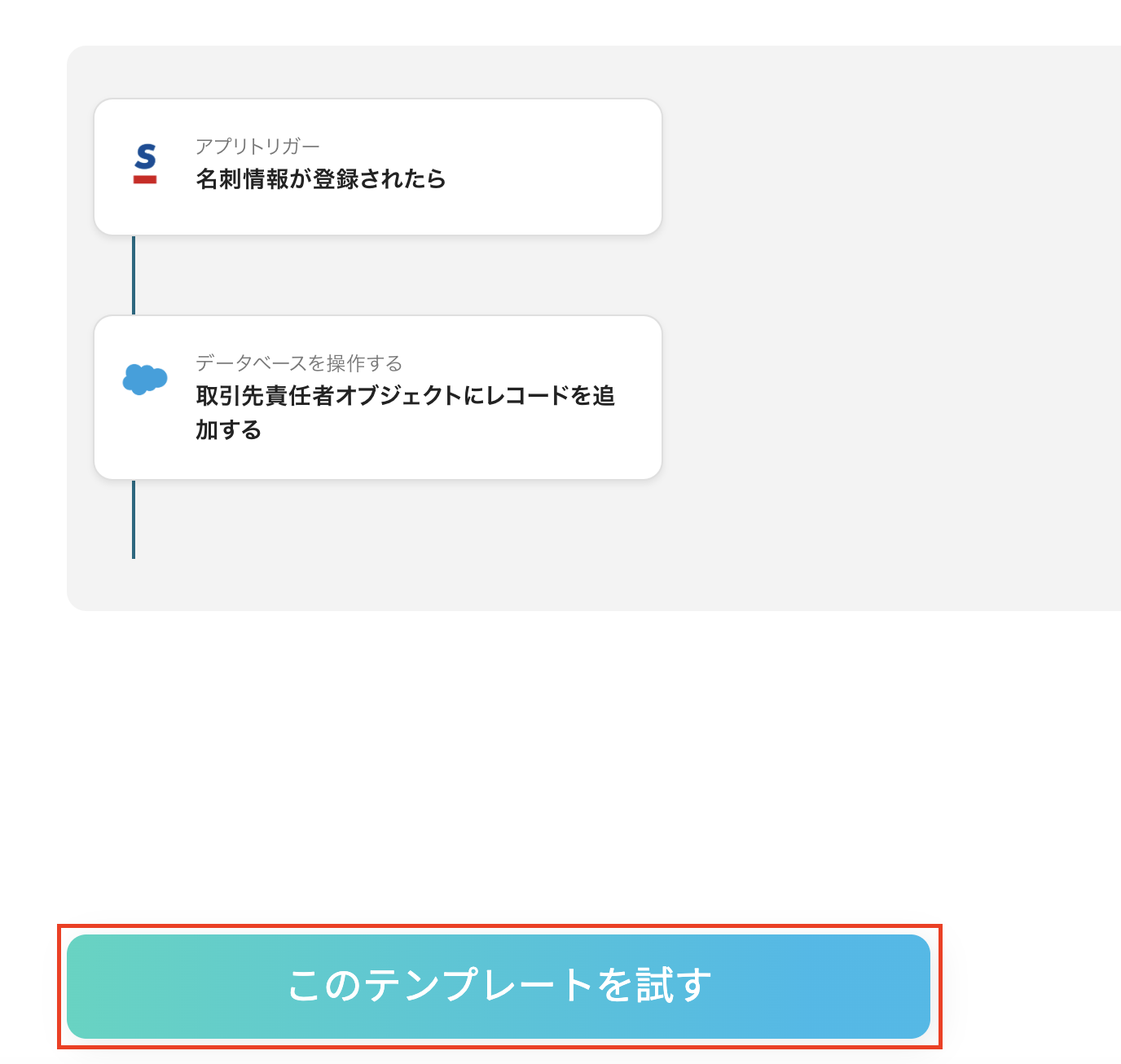
「OK」をクリックしたらコピー完了です!

コピーしたテンプレートはマイプロジェクトに保存されています。
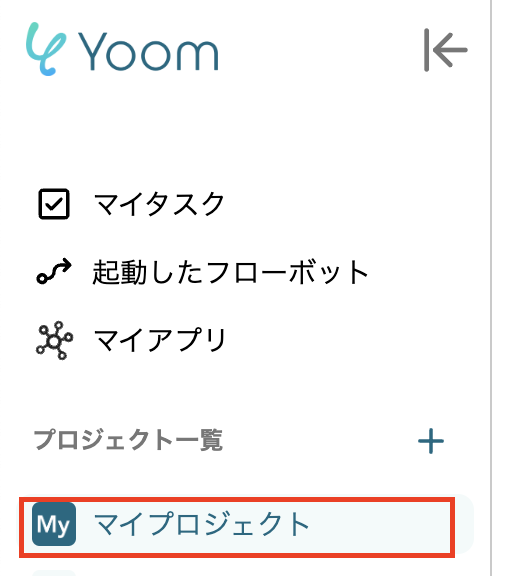
ステップ3:Sansanのトリガーを設定しよう
コピーしたテンプレートを選択し、「名刺情報が登録されたら」の項目をクリックして設定を進めましょう!
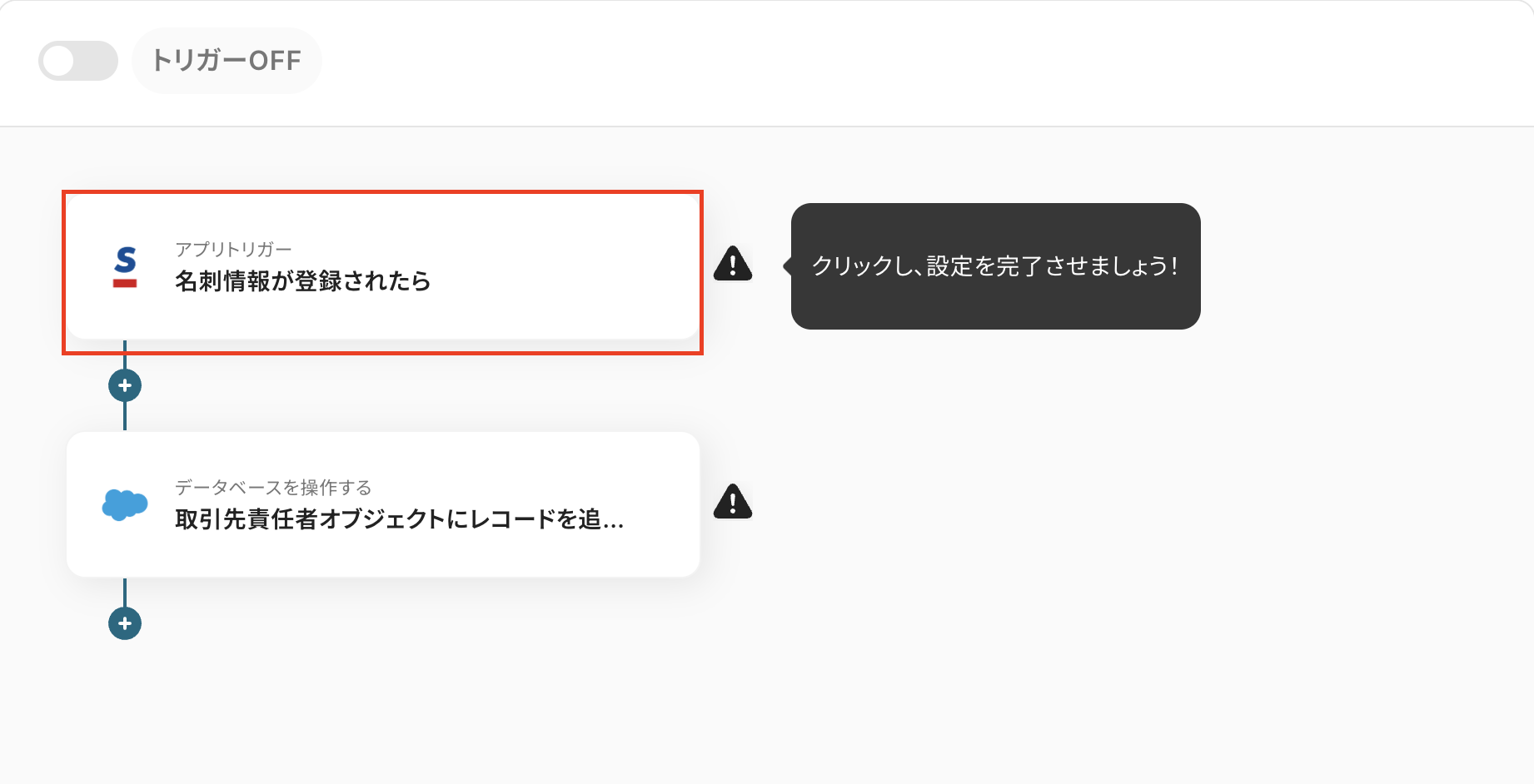
クリックすると、連携アカウントとアクションを選択するという画面に進みます。
タイトルは変更できるので、必要に応じて入力してください。
連携するアカウントは、マイアプリ登録をしたアカウントと連携されています。
複数のアカウントをマイアプリ登録している場合は、アカウント情報を確認しておきましょう。
トリガーアクションは「名刺情報が登録されたら」を選択し、次へをクリックしてください。
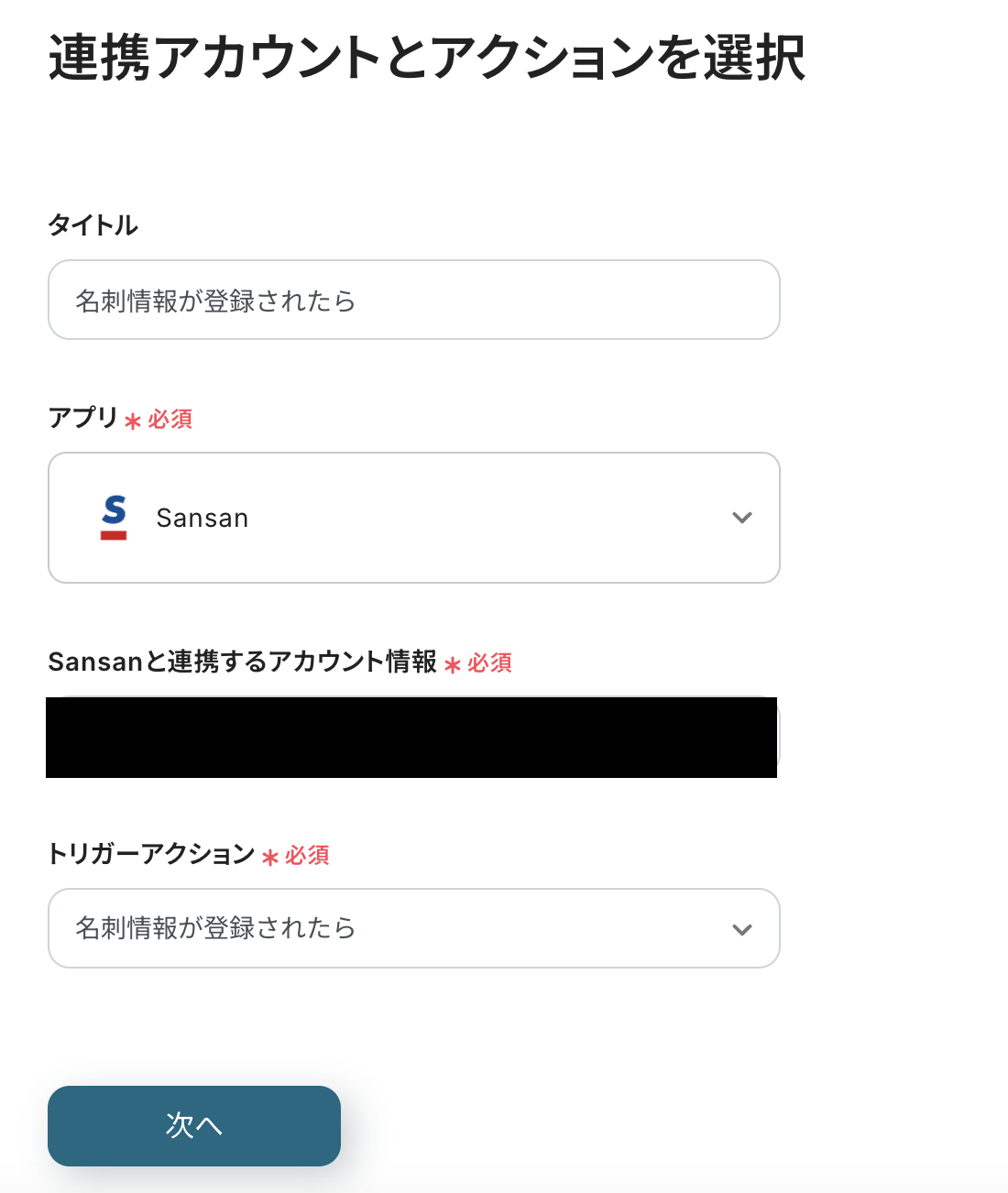
クリックしたらアプリトリガーのAPI接続設定の画面に進みます。
トリガーの起動間隔を設定しましょう。※トリガーの起動タイミングは、5分、10分、15分、30分、60分のいずれかで設定できます。
起動時間は契約しているプランによって、選べる時間が異なります。
トリガーとは、選択した間隔毎にアプリ上でトリガーとなるアクションが行われたかを確認し、アクションが行われている場合にフローボットが起動する仕組みになっています。
最新情報を確認したい場合は、選べる最短の時間を設定すると良いと思います!
トリガーとなる「名刺情報を登録」するアクションを実行した後、テストをクリックしましょう。
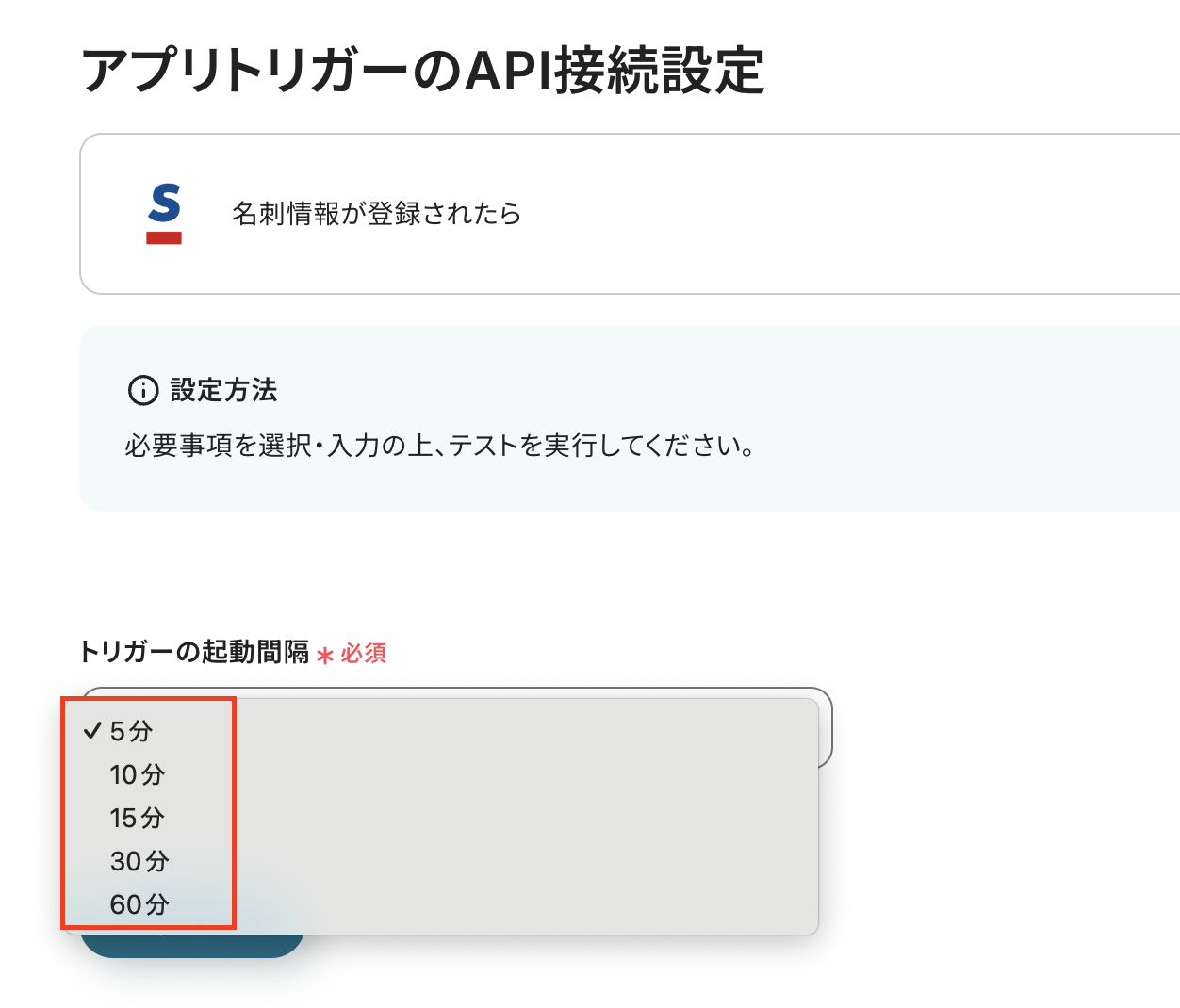
テスト成功、と表示され、Sansanのアウトプットが取得できたら、「保存する」を押してください。
このアウトプットは、Salesforceのアクション設定で使います。
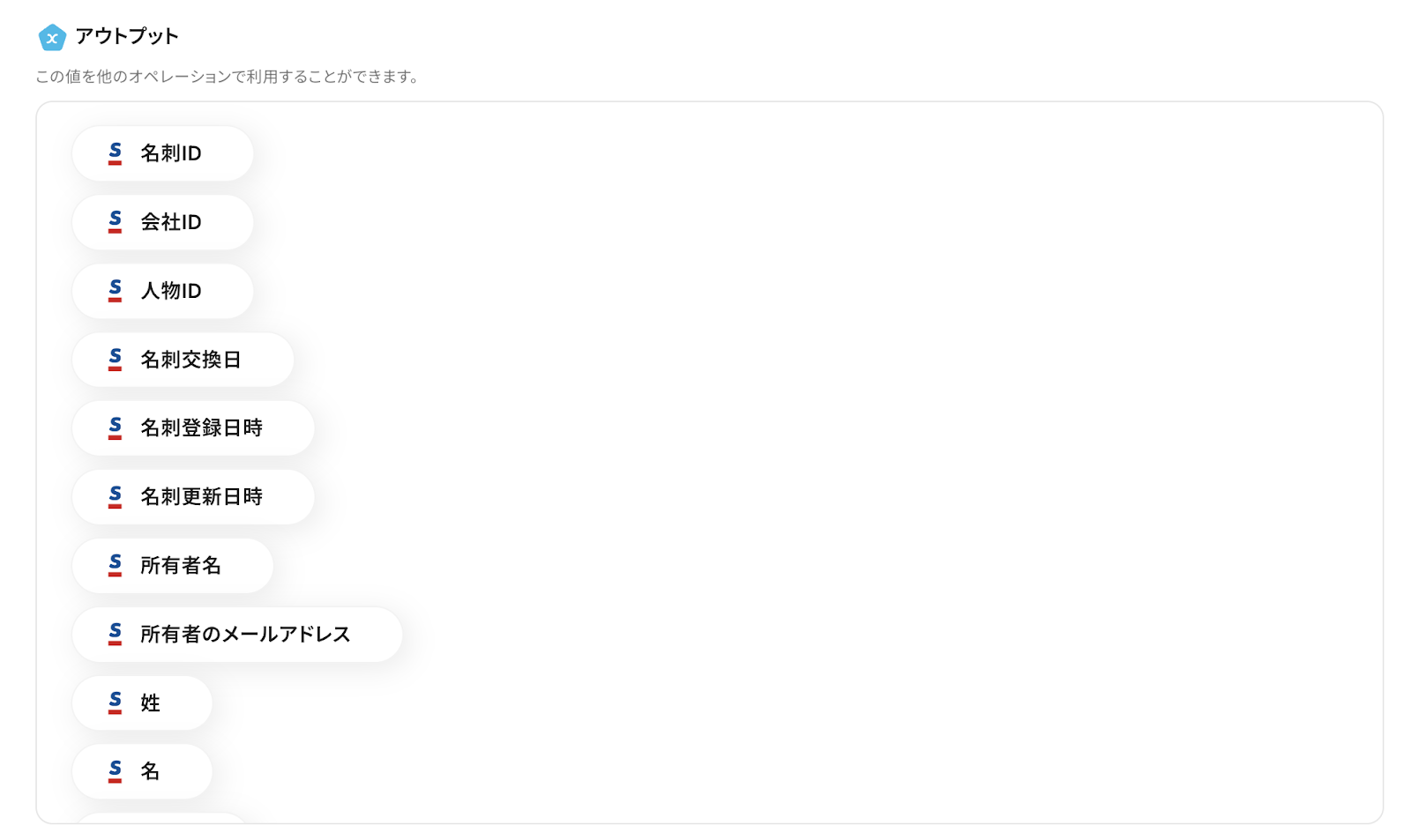
ステップ4:Salesforceのアクションを設定しよう
最終ステップとなりました。
完成まであと一歩!頑張りましょう!
「取引先責任者オブジェクトのレコードを作成」をクリックしてください。
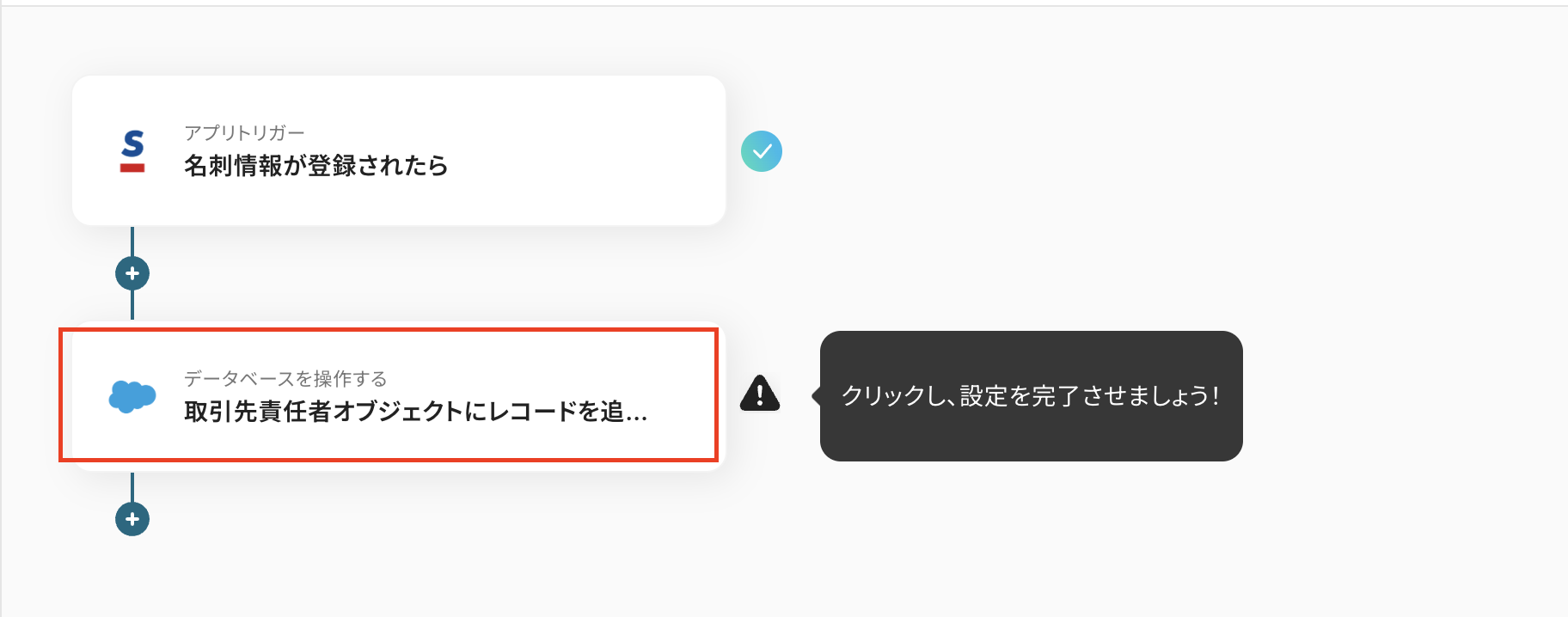
データベースの連携画面に進みます。
タイトルは変更できます。
連携するアカウント情報はマイアプリ登録しているアカウントが紐付けられているため、複数登録している場合はアカウント名を確認しておきましょう。
実行アクションは「レコードを追加する」になっているか確認します。
マイドメインURLとオブジェクトのAPI参照名を入力し、次へをクリックしましょう。
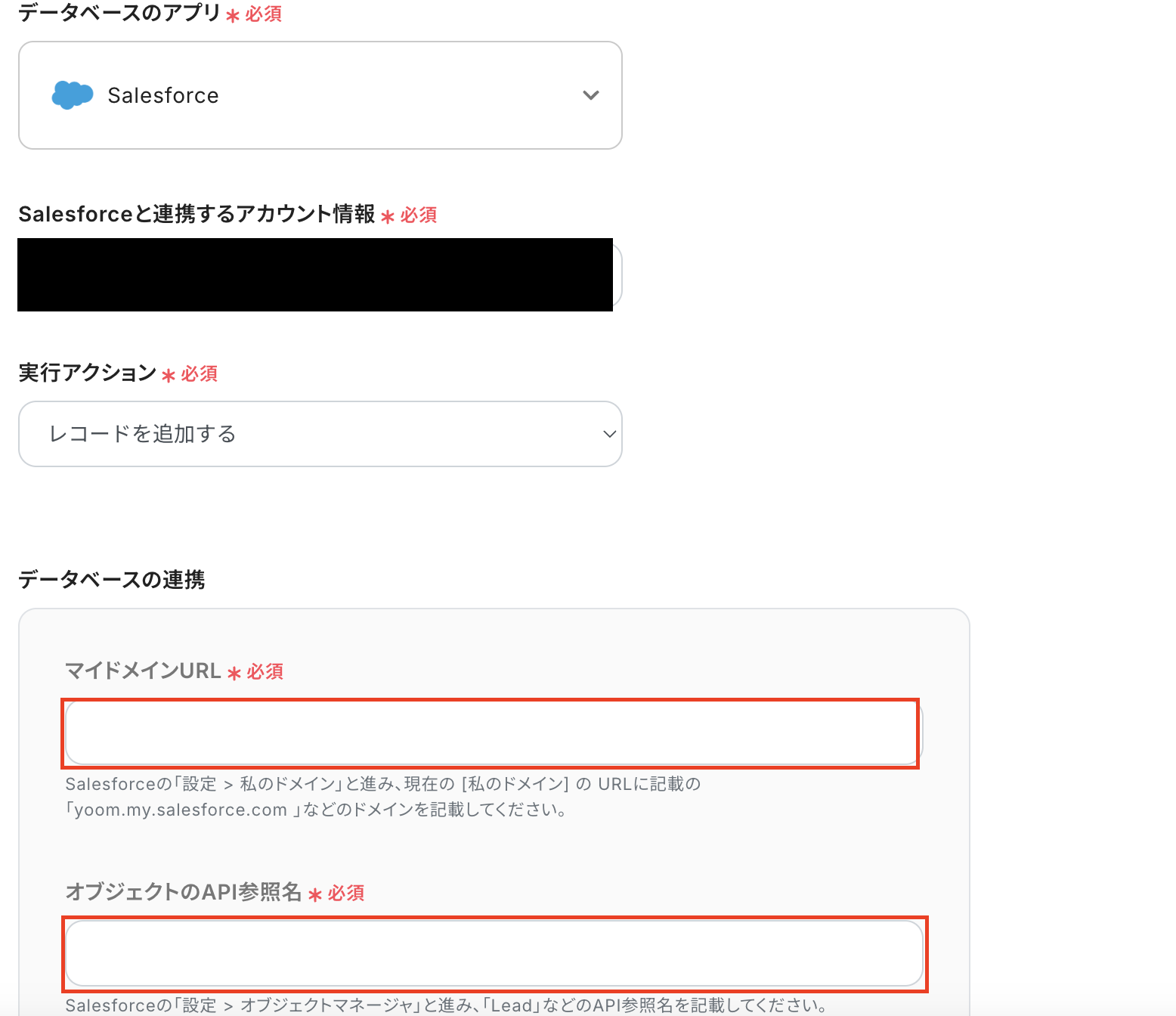
データベース操作の詳細設定を行います。
ここでは、Salesforceのレコード情報が表示されています。
各項目には、Sansanの「名刺情報が登録されたら」からアウトプットを選んでいきましょう!
アウトプットとは、トリガーやオペレーションにて取得した値のことを指し、フローボットを起動する度に変動する値になります。
入力後、「テスト」をクリックしてください。
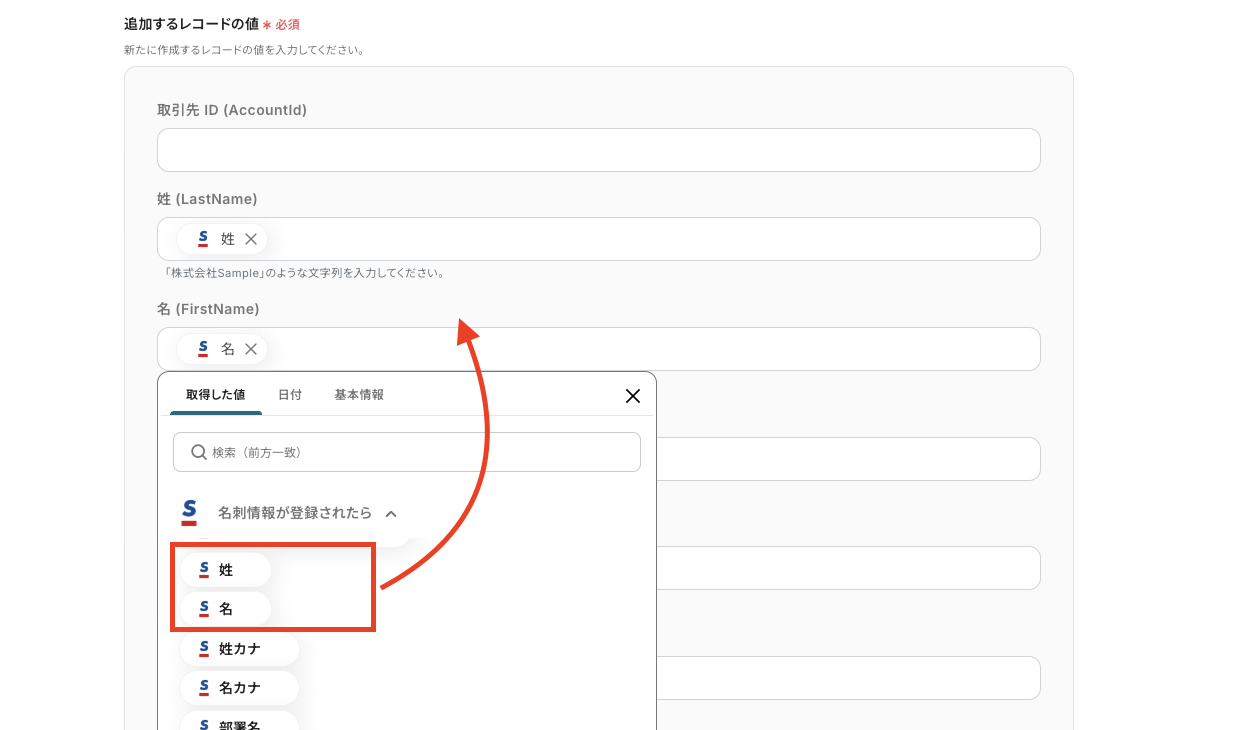
実際にSalesforceに取引先責任者オブジェクトのレコードが作成できたら、「保存する」をクリックしましょう。
ステップ5:トリガーをONにして起動準備完了
以下の画面が表示されるので、赤枠部分「トリガーをON」をクリックすることで、フローボットが自動で起動します。
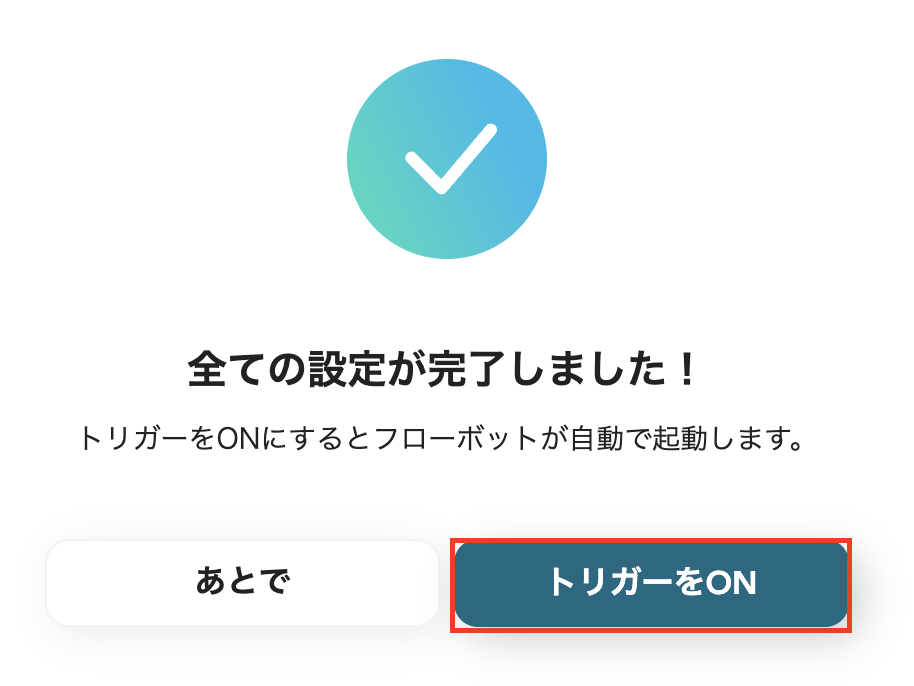
お疲れ様でした!これですべての設定が完了しました。
Sansanで名刺が登録されたら、Salesforceに取引先責任者オブジェクトのレコードを作成する
試してみる
■概要
「Sansanで名刺が登録されたら、Salesforceに取引先責任者オブジェクトのレコードを作成する」フローは、名刺管理と顧客管理を効率的に連携させる業務ワークフローです。Sansanに新しい名刺が登録されるたびに、自動的にSalesforceに取引先責任者のレコードが作成されるため、手動でのデータ入力が不要になります。これにより、営業チームは顧客情報の管理にかかる時間を大幅に削減でき、より迅速かつ正確なフォローアップが可能になります。
■このテンプレートをおすすめする方
・SansanとSalesforceを活用している営業担当者顧客情報の一元管理を目指す営業チームや管理者
・SansanとSalesforceを活用している営業担当者顧客情報の一元管理を目指す営業チームや管理者
・迅速な営業活動をサポートしたい営業マネージャー
・手動でのデータ入力に時間を取られている営業サポートスタッフ
■注意事項
・Sansan、Salesforce、SlackとYoomを連携してください。
・Salesforceはチームプラン・サクセスプランでのみご利用いただけるアプリとなっております。フリープラン・ミニプランの場合は設定しているフローボットのオペレーションやデータコネクトはエラーとなりますので、ご注意ください。
・チームプランやサクセスプランなどの有料プランは、2週間の無料トライアルを行うことが可能です。無料トライアル中には制限対象のアプリを使用することができます。
・トリガーは5分、10分、15分、30分、60分の間隔で起動間隔を選択できます。
・プランによって最短の起動間隔が異なりますので、ご注意ください。
SalesforceのデータをSansanに連携したい場合
今回はSansanで名刺が登録されたら、Salesforceに取引先責任者オブジェクトのレコードを作成する方法をご紹介しましたが、逆にSalesforceからSansanへのデータ連携を実施したい場合は、下記のテンプレートも併せてご利用ください。
Salesforceで取引先責任者にレコードが登録されたら、Sansanにも追加する
こちらは、今回手順紹介をしたフローボットのトリガーとアクションを入れ替えたものになります。
メインでSalesforceをつかっている方は、こちらでフローボット作成を行うと良いですね!
このテンプレートを活用すると、手動でSansanに登録する手間を省くことができるため、業務の効率化を図れそうです。
Salesforceで取引先責任者にレコードが登録されたら、Sansanにも追加する
試してみる
■概要
「Salesforceで取引先責任者にレコードが登録されたら、Sansanにも追加する」フローは、顧客情報の一元管理を実現する業務ワークフローです。Salesforceに新しい取引先責任者が登録されると、Yoomが自動的にSansanにも同じ情報を追加します。
これにより、二つのサービス間でのデータの重複入力や手動作業を削減し、業務の効率化を図ります。顧客情報を一元管理することで、営業活動や顧客対応の質を向上させることができます。
■このテンプレートをおすすめする方
・Salesforceでの顧客管理を行っており、Sansanとの連携を図りたい営業担当者
・複数のSaaSアプリを使用しており、データの手動連携に時間を取られているビジネスマネージャー
・顧客情報の一元化を目指し、業務プロセスの自動化を検討しているIT担当者
・SansanとSalesforceのデータを統合し、より高度な分析や活用を行いたいマーケティング担当者
■注意事項
・Sansan、SalesforceとYoomを連携してください。
・Salesforceはチームプラン・サクセスプランでのみご利用いただけるアプリとなっております。フリープラン・ミニプランの場合は設定しているフローボットのオペレーションやデータコネクトはエラーとなりますので、ご注意ください。
・チームプランやサクセスプランなどの有料プランは、2週間の無料トライアルを行うことが可能です。無料トライアル中には制限対象のアプリを使用することができます。
・トリガーは5分、10分、15分、30分、60分の間隔で起動間隔を選択できます。
・プランによって最短の起動間隔が異なりますので、ご注意ください。
SansanとSalesforceのAPIを使ったその他の自動化例
SansanとSalesforceのAPIを活用すれば、様々な自動化の実現が可能です!
例えば以下のような自動化はいかがでしょうか。
Sansanを使った自動化例
名刺データの登録・更新を知らせたり、クラウドストレージに専用フォルダを自動作成できます。他CRMツールやデータベースへの登録も可能です!
Sansanに登録された名刺情報をNotionに登録する
試してみる
Sansanに新しい名刺の情報が登録されたら、Notionのデータベースにレコードを追加するフローです。
Sansanで名刺情報が更新されたらMicrosoft Teamsに通知する
試してみる
■概要
「Sansanで名刺情報が更新されたらMicrosoft Teamsに通知する」フローは、名刺管理とチームコミュニケーションをシームレスに連携させる業務ワークフローです。
Sansanで新しい名刺情報が追加・更新されるたびに、自動的にMicrosoft Teamsに通知が届くため、チーム全体で最新のコンタクト情報を共有できます。
これにより、営業活動やネットワーキングの効率が向上し、情報の見落としや重複を防ぐことができます。
■このテンプレートをおすすめする方
・Sansanを活用して名刺管理を行っているが、情報の共有に手間を感じている営業担当者の方
・Microsoft Teamsを日常的に使用しており、チーム内での情報共有を強化したいと考えているマネージャーの方
・複数のSaaSアプリを使いこなしているが、連携方法に悩んでいるIT担当者の方
・名刺情報の更新をリアルタイムでチームに通知し、迅速な対応をしたいと考えているビジネスパーソン
・ 情報の一元管理と共有を通じて、業務効率化を目指している経営者の方
■注意事項
・Sansan、Microsoft TeamsのそれぞれとYoomを連携してください。
・トリガーは5分、10分、15分、30分、60分の間隔で起動間隔を選択できます。
・プランによって最短の起動間隔が異なりますので、ご注意ください。
・Microsoft365(旧Office365)には、家庭向けプランと一般法人向けプラン(Microsoft365 Business)があり、
一般法人向けプランに加入していない場合には認証に失敗する可能性があります。
Sansanで名刺情報が登録されたら、Slackに通知する
試してみる
■概要
「Sansanで名刺情報が登録されたら、Slackに通知する」フローは、名刺管理とチームコミュニケーションを連携させ、情報共有を迅速化する業務ワークフローです。このワークフローを導入することで、SansanとSlackを効果的に連携させ、名刺情報の管理とチーム内での共有をシームレスに行うことができます。
名刺をSansanに登録するたびに、その情報が自動的にSlackに通知されることで、チーム全体が即座に新しいコンタクトを把握できます。これにより、ビジネスチャンスの見逃しを防ぎ、効果的なフォローアップが可能になります。
■このテンプレートをおすすめする方
・Sansanを活用して効率的に名刺管理を行いたい方
・Slackでのチーム内コミュニケーションを強化したい方
・名刺情報の共有プロセスを自動化したい営業担当者
・業務効率化を目指すビジネスチームの管理者
■注意事項
・Slack、SansanのそれぞれとYoomを連携してください。
・Sansanはチームプラン・サクセスプランでのみご利用いただけるアプリとなっております。フリープラン・ミニプランの場合は設定しているフローボットのオペレーションやデータコネクトはエラーとなりますので、ご注意ください。
・チームプランやサクセスプランなどの有料プランは、2週間の無料トライアルを行うことが可能です。無料トライアル中には制限対象のアプリを使用することができます。
・トリガーは5分、10分、15分、30分、60分の間隔で起動間隔を選択できます。
・プランによって最短の起動間隔が異なりますので、ご注意ください。
Sansanで名刺登録時にGoogle Driveでフォルダを自動作成する
試してみる
■概要
Sansanで名刺登録時にGoogle Driveでフォルダを自動作成するフローです。
Yoomを利用すると、プログラミング不要で簡単にアプリ同士を連携することができます。
■このテンプレートをおすすめする方
1.Google Driveを業務で活用している方
・企業ごとのフォルダを作成し、資料の保管を行なっている方
・手作業でのフォルダ作成に煩わしさを感じている方
2.Sansanを活用して名刺情報の登録を行なっている方
・日々の業務の中で多くの名刺を受け取っており、管理を行う方
・Sansanに登録された企業ごとにデータ管理を行なっている方
■注意事項
・Google DriveとSansanのそれぞれとYoomを連携してください。
・分岐はミニプラン以上のプランでご利用いただける機能(オペレーション)となっております。フリープランの場合は設定しているフローボットのオペレーションはエラーとなりますので、ご注意ください。
・Sansanはチームプラン・サクセスプランでのみご利用いただけるアプリとなっております。フリープラン・ミニプランの場合は設定しているフローボットのオペレーションやデータコネクトはエラーとなりますので、ご注意ください。
・ミニプラン、チームプラン、サクセスプランなどの有料プランは、2週間の無料トライアルを行うことが可能です。無料トライアル中には制限対象のアプリを使用することができます。
Sansanに名刺情報が登録されたら、HubSpotにコンタクトを作成する
試してみる
Sansanに名刺情報が登録されたら、HubSpotにコンタクトを作成するフローです。
Salesforceを使った自動化例
リードへの定型メールの送信や、契約締結後の受注フェーズを他チームへ知らせたり、請求書の送付までもが自動化可能です!
Gmailの内容をもとにSalesforceにリードを登録し、既存リードがあれば情報を更新する
試してみる
■概要
「Gmailの内容をもとにSalesforceにリードを登録し、既存リードがあれば情報を更新する」ワークフローは、メール管理と顧客管理を効率化する業務ワークフローです。
Gmailで受信した重要な情報を自動的にSalesforceに反映させることで、手動入力の手間を省き、迅速な顧客対応を実現します。
これにより、営業チームはより戦略的な活動に集中できる環境が整います。
■このテンプレートをおすすめする方
・Gmailを日常的に使用し、Salesforceで顧客管理を行っている営業担当者の方
・メールからの情報を手動でSalesforceに入力する作業が煩雑に感じている方
・顧客データの更新漏れや入力ミスを防ぎたい営業チームのリーダー
・業務効率化を図り、より迅速な顧客対応を目指す経営者の方
・Yoomを活用して業務ワークフローの自動化を検討しているIT担当者の方
■注意事項
・Gmail、SalesforceのそれぞれとYoomを連携してください。
・分岐はミニプラン以上、Salesforceはチームプラン・サクセスプランでのみご利用いただけるアプリとなっております。フリープラン・ミニプランの場合は設定しているフローボットのオペレーションやデータコネクトはエラーとなりますので、ご注意ください。
・チームプランやサクセスプランなどの有料プランは、2週間の無料トライアルを行うことが可能です。無料トライアル中には制限対象のアプリを使用することができます。
・トリガーは5分、10分、15分、30分、60分の間隔で起動間隔を選択できます。
・プランによって最短の起動間隔が異なりますので、ご注意ください。
・Salesforceのレコードを取得するのアクションは、「検索に失敗した際の動作設定」の「条件に一致するレコードが見つからない場合はオペレーションをエラーにする」をオフに設定してください。
Salesforceのリード詳細ページからOutlookで定型メールを送信
試してみる
Salesforceのリード詳細ページから、Outlookで定型メールを送信します。メールの文面などは任意の値に変更してご利用ください。
Salesforceで商談が受注になったらTrelloにタスクを登録する
試してみる
Salesforceで商談が受注になったらTrelloにタスクを登録するフローです。
Salesforceで商談フェーズが締結完了になったらTelegramに通知する
試してみる
Salesforceで商談フェーズが締結完了になったらTelegramに通知するフローです。
■注意事項
・SalesforceとTelegramのそれぞれとYoomを連携してください。
・トリガーは5分、10分、15分、30分、60分の間隔で起動間隔を選択できます。
・プランによって最短の起動間隔が異なりますので、ご注意ください。
・Salesforceはチームプラン・サクセスプランでのみご利用いただけるアプリとなっております。フリープラン・ミニプランの場合は設定しているフローボットのオペレーションやデータコネクトはエラーとなりますので、ご注意ください。
・チームプランやサクセスプランなどの有料プランは、2週間の無料トライアルを行うことが可能です。無料トライアル中には制限対象のアプリを使用することができます。
毎月1日にSalesforceで特定のステータスになっている会社情報を取得して、freee請求書で請求書を作成する
試してみる
毎月1日にSalesforceで特定のステータスになっている会社情報を取得して、freee請求書で請求書を作成するフローです。
■注意事項
・Salesforceとfreee請求書のそれぞれとYoomを連携してください。
・「同じ処理を繰り返す」オペレーション間の操作は、チームプラン・サクセスプランでのみご利用いただける機能となっております。フリープラン・ミニプランの場合は設定しているフローボットのオペレーションやデータコネクトはエラーとなりますので、ご注意ください。
・チームプランやサクセスプランなどの有料プランは、2週間の無料トライアルを行うことが可能です。無料トライアル中には制限対象のアプリや機能(オペレーション)を使用することができます。
まとめ
SansanとSalesforceのAPI連携は、Yoomを活用することで簡単に行えます!各ツールのAPI連携を応用することで他アプリとの連携も実現でき、日々の様々な業務フローが自動化できるかもしれません。
例えば、名刺データを手作業で転記する必要がなくなれば、ヒューマンエラーなどを回避しやすくなるはずです。
これにより、効率よく作業がこなせたりリソースを節約できたりすることも期待できますよね!
時間をかけて行っていた作業が短縮できれば、業務負担の軽減も夢ではありません。
今回紹介した手順通りに連携を行えば、SansanとSalesforceを活用した自動化の導入は簡単に実現可能です!
アプリ連携初心者の方でも導入しやすいため、今すぐYoomに登録して自動化を導入しましょう!